Sony HXR-MC2500 Manuel utilisateur
Ci-dessous, vous trouverez de brèves informations pour HXR-MC2500. Ce caméscope enregistre des vidéos sur carte mémoire et mémoire interne, avec la possibilité d'un enregistrement relais pour une durée étendue. Il est équipé d'un zoom, d'un réglage de mise au point manuel et automatique, et d'un éclairage vidéo intégré. Vous pouvez également ajuster la balance des blancs, l'exposition et la vitesse d'obturation. Il prend en charge le Wi-Fi pour le contrôle via smartphone.
PDF
Télécharger
Document
4-549-534-31(1) Camescope à mémoire à semi-conducteur Mode d’emploi du caméscope Table des matières Préparation Enregistrement Lecture Édition Utilisation du menu Raccordement à un autre appareil Dépannage Informations complémentaires HXR-MC2500 À lire avant utilisation Avant de faire fonctionner cet appareil, lisez attentivement ce mode d’emploi et conservez-le pour toute référence ultérieure. Remarques relatives à l’utilisation Utilisation du caméscope • Ne tenez pas le caméscope par les parties suivantes ou par le cache des prises. Pare-soleil Écran LCD • Utilisez le caméscope conformément aux réglementations en vigueur à l’endroit où vous l’utilisez. À propos des objectifs et écrans LCD • Si une option de menu est grisée, cela signifie qu’elle n’est pas disponible dans les conditions de lecture ou de prise de vue actuelles. • L’écran LCD est le produit d’une technologie extrêmement pointue, et plus de 99,99 % des pixels sont opérationnels. Il se peut néanmoins que de très petits points noirs et/ou lumineux (blancs, rouges, bleus ou verts) apparaissent en permanence sur l’écran LCD. Ces points sont normaux et proviennent du processus de fabrication ; ils n’affectent en aucun cas la qualité de l’enregistrement. s Microphone Viseur Point blanc, rouge, bleu ou vert Point noir À propos des rayons du soleil Bloc du viseur électronique à écran Batterie b Remarques • Le caméscope n’est pas à l’épreuve de la poussière et n’est étanche ni aux gouttes d’eau, ni aux projections d’eau. Voir « À propos de la manipulation de votre caméscope » (p. 105). • Lorsque vous raccordez le caméscope à un autre périphérique à l’aide de câbles de communication, veillez à insérer la fiche du connecteur en la positionnant correctement. N’insérez pas la fiche de force dans la prise au risque d’endommager la prise et de provoquer un mauvais fonctionnement de votre caméscope. 2 • Ne filmez pas le soleil ou ne laissez pas le caméscope au soleil pendant une période prolongée. Cela risquerait d’endommager les composants internes du caméscope. Si les rayons du soleil convergent vers un objet proche, cela peut provoquer un incendie. • N’exposez pas le viseur, l’objectif ou l’écran LCD du caméscope au soleil ou à de fortes sources lumineuses pendant une période prolongée. Cela pourrait entraîner un problème de fonctionnement du caméscope. • Ne tentez pas de filmer le soleil directement. Cela pourrait entraîner un problème de fonctionnement du caméscope. À propos de la température de votre caméscope et de la batterie Votre caméscope comporte une fonction de protection qui désactive l’enregistrement ou la lecture si la température de votre caméscope ou de la batterie n’est pas comprise dans la plage de sécurité définie pour le fonctionnement. Dans ce cas, un message apparaît sur l’écran LCD ou dans le viseur (p. 94). À propos de la prise de vue • Afin de stabiliser le fonctionnement de la carte mémoire, il est recommandé de formater celle-ci la première fois que vous l’utilisez avec votre caméscope. Toutes les données enregistrées sur la carte mémoire seront effacées par le formatage. Elles ne pourront pas être récupérées. Avant de formater la carte mémoire, enregistrez les données importantes qu’elle contient sur un autre support (par exemple, un ordinateur). • Avant le début de la prise de vue, testez cette fonction pour vous assurer que l’image et le son sont enregistrés sans problème. • Aucun dédommagement relatif à la perte de contenu de l’enregistrement ou à la perte de possibilités d’enregistrement ne sera accordé, même si la prise de vue ou la lecture s’avère impossible en raison d’un mauvais fonctionnement du caméscope, du support d’enregistrement, etc., ou même si l’image et le son sont déformés en raison des limites des capacités du caméscope. • Les systèmes couleur des téléviseurs sont différents d’un pays ou d’une région à l’autre. Pour visionner vos enregistrements sur un téléviseur, il doit utiliser le système de couleurs correspondant à votre pays/région. • Les programmes de télévision, les films, les cassettes vidéo et autres enregistrements peuvent être protégés par des droits d’auteur. Leur enregistrement non autorisé peut être contraire à la législation sur les droits d’auteur. • En raison de la manière dont le dispositif d’image (capteur CMOS) lit les signaux d’image, les phénomènes suivants peuvent se produire. – Les sujets qui traversent rapidement l’écran peuvent apparaître déformés dans certaines conditions d’enregistrement. (Ce phénomène peut être remarqué sur les écrans avec une résolution des mouvements élevée.) – Des lignes horizontales peuvent apparaître sur l’écran LCD lors d’un enregistrement sous une lumière fluorescente, une lampe à vapeur de mercure ou une lampe au sodium. Le phénomène peut être minimisé en réglant la vitesse d’obturation (p. 37). Sauvegardez toutes vos données d’image enregistrées • Pour éviter la perte de vos données d’image, sauvegardez régulièrement sur un support externe toutes vos images enregistrées. Pour sauvegarder des images sur un périphérique externe, voir page 84. Pour gérer les images enregistrées sur votre ordinateur Téléchargez le logiciel dédié (p. 16). Suite , 3 À lire avant utilisation (suite) Formatez le support d’enregistrement en utilisant [MEDIA FORMAT] si les images ne sont pas enregistrées ou lues correctement Si, sur une longue période, vous enregistrez et supprimez régulièrement des images sur un support d’enregistrement, les fichiers présents sur ce dernier risquent d’être fragmentés. Par conséquent, vous risquez de ne pas pouvoir enregistrer et sauvegarder vos images correctement. Si cela arrive, sauvegardez vos images sur un PC, puis formatez le support d’enregistrement (p. 62). À propos du fonctionnement du caméscope Vous pouvez commander le caméscope à l’aide de la touche V/v/B/b/SET (p. 65). À propos de ce mode d’emploi • Des captures d’écran dans votre langue sont utilisées pour illustrer les procédures d’utilisation. Si nécessaire, modifiez la langue d’affichage à l’écran avant d’utiliser votre caméscope (p. 82). • La conception et les spécifications des supports d’enregistrement et autres accessoires sont sujettes à modification sans préavis. • Les captures d’écran utilisées dans le présent manuel sont celles du modèle PAL. Vérifiez sur le dessous du caméscope s’il utilise le système NTSC ou PAL. 4 Identification des composants et des commandes Boîtier Les numéros entre parenthèses correspondent aux pages de référence. A Microphone B Prise MIC (PLUG IN POWER) (74) C (symbole N) • Mettez le symbole en contact avec un smartphone compatible NFC afin d’établir une connexion avec le caméscope. • Near Field Communication (NFC) est une norme internationale de technologie de communication sans fil à courte portée. D Couvercle coulissant (23) E Objectif (objectif G) F Pare-soleil G Dragonne de poignée H Socle pour trépied Fixez le trépied (vendu séparément : la longueur de la vis doit être inférieure à 5,5 mm (7/32 po)) au socle pour trépied à l’aide d’une vis pour trépied. Suite , 5 Identification des composants et des commandes (suite) A Commutateur d’éclairage Fixation du pare-soleil B Griffe multi-interface (71) Alignez les repères du pare-soleil sur ceux du caméscope et pivotez le pare-soleil dans le sens de la flèche 2 jusqu’à ce qu’il se verrouille. C Éclairage vidéo (41) D Griffe pour accessoire E Haut-parleur F Touche ASSIGN1/PEAKING (49, 75) G Touche MANUAL (30) H Touche WHT BAL (39) I Touche WB SET (40) 6 Retrait du pare-soleil • Tournez le couvercle du pare-soleil dans la direction de la flèche, comme illustré, tout en appuyant sur la manette du couvercle du pare-soleil. z Astuces • Si vous fixez ou retirez un filtre PL 62 mm (2 1/2 po.) ou un protecteur MC, retirez le paresoleil. Suite , 7 Identification des composants et des commandes (suite) A Prise REMOTE La prise REMOTE permet de commander la lecture des périphériques et des appareils vidéo qui lui sont connectés. B Prise i (casque) C Support de câble Le support de câble permet de fixer le câble de raccordement A/V, par exemple. L Prise (USB) (mini-AB) (Sortie uniquement) D Manette de zoom motorisé (29) Pour fixer une bandoulière E Touche REC START/STOP (25) Fixez une bandoulière (vendue séparément) aux crochets pour bandoulière. F Touche ASSIGN 2/FOCUS MAGNIFIER (49) G Commutateur ON/STANDBY (20) H Fente pour carte mémoire (23) I Témoin d’accès (26) J Support de câble MIC 8 K Prise HDMI OUT (Sortie uniquement) (56) Les signaux vidéo disponibles sont lus, le format de sortie approprié est sélectionné et l’affichage se déroule automatiquement. M Prise AUDIO OUT/VIDEO OUT (86) A Viseur (22) B Capteur oculaire (78) C Manette de déverrouillage du pare-soleil (7) D Oculaire (22) E Manette de réglage de la lentille du viseur (22) F Crochet pour bandoulière Fixez la bandoulière (vendue séparément). G Touche BATT (batterie) RELEASE (19) H Batterie (18) I Témoin CHG (charge) (18) J Prise DC IN (18) Suite , 9 Identification des composants et des commandes (suite) A Écran LCD (22) B Touches V/v/B/b/SET C Touche THUMBNAIL (51) D Touche MENU E Bague de réglage manuel (35) 10 Indicateurs à l’écran Coin supérieur gauche Centre Coin supérieur droit Indicateur Signification E Avertissement (94) N Indicateur de lecture (51) En cours de traitement Enregistrement relais Coin supérieur droit Partie inférieure Coin supérieur gauche Indicateur Indicateur Signification 0min Estimation de la durée de prise de vue restante Signification 100% Autonomie de la batterie . INTELLIGENT AUTO (détection de visages/ détection de scène/ détection du bougé d’appareil) (41) SCENE SELECTION (42) Support d’enregistrement/de lecture 00:00:00:00 Partie inférieure Indicateur Signification REC FORMAT (33) Détection de visages [ON] WIDE REC (72) PEAKING (75) Zoom optique ×1.2 ×2.3 ZEBRA (75) Zoom avec image nette Zoom numérique STEADYSHOT (70) 9 Mise au point manuelle (30) SIMUL/RELAY REC F3,5 Diaphragme (36) Fonction NFC active 9dB Gain (37) Dossier d’enregistrement de la carte mémoire 100 180° Vitesse d’obturation (37) AIRPLANE MODE (81) 100-0001 La fonction de zoom est affectée à la bague de réglage manuel (29) AVCHD AUDIO FORMAT (74) -2.0EV AE SHIFT (70) Réglage automatique/ manuel (77) Centre Indicateur Signification Support d’enregistrement REC STBY Code temporel (heures:minutes: secondes:image) n B A Balance des blancs (39) HISTOGRAM (75) État de l’enregistrement (25) Suite , 11 Indicateurs à l’écran (suite) Indicateur Signification AUDIO LEVEL DISPLAY (77) MI SHOE VIDEO LIGHT (71) REC LEVEL MODE (74) MIC SELECT (74) z Astuces • Les indicateurs peuvent s’afficher de manière différente ou à différents endroits. Code de données pendant l’enregistrement La date, l’heure et les conditions d’enregistrement sont automatiquement enregistrées sur le support d’enregistrement. Elles ne sont pas affichées pendant l’enregistrement. Toutefois, vous pouvez les vérifier en sélectionnant (DISPLAY SET) t [DATA CODE] et en choisissant les données que vous souhaitez afficher, ou en appuyant sur la touche ASSIGN à laquelle la fonction DATA CODE est affectée, pendant la lecture (p. 54). 12 Table des matières À lire avant utilisation ...............................................................................2 Identification des composants et des commandes ...................................5 Boîtier .................................................................................................... 5 Indicateurs à l’écran ...............................................................................11 Préparation Réglage de la date et de l’heure ........................................................ 20 Étape 4 : Réglage de l’écran LCD et du viseur ......................................22 Étape 5 : Préparation du support d’enregistrement ................................23 Table des matières Étape 1 : Vérification des accessoires fournis ........................................16 Étape 2 : Chargement de la batterie ......................................................18 Étape 3 : Mise sous tension du caméscope et réglage de la date et de l’heure .........................................................................................20 Enregistrement Enregistrement .......................................................................................25 Enregistrement de films ...................................................................... 25 Modification du réglage de la touche REC START/STOP et de la touche REC START/STOP de la poignée........................................................ 27 Réglage du zoom................................................................................ 29 Réglage de la mise au point ...................................................................30 Utilisation de la loupe de mise au point.............................................. 32 Mise au point sur un visage détecté (Détection de visages).............. 32 Modification du réglage d’enregistrement ..............................................33 Sélection du format d’enregistrement................................................. 33 Réglage du DV MODE (Mode DV)...................................................... 34 Affectation des options de menu fréquemment utilisées à la bague de réglage manuel ...........................................................................35 Réglage de la luminosité ........................................................................36 Réglage du diaphragme ..................................................................... 36 Réglage du gain ................................................................................. 37 Réglage de la vitesse d’obturation ..................................................... 37 Réglage de l’exposition ...................................................................... 38 Réglage de la tonalité des couleurs .......................................................39 Réglage de la balance des blancs ..................................................... 39 Fonctions utiles ......................................................................................41 Enregistrement de films dans des endroits sombres (Éclairage vidéo) ............................................................................................................ 41 Utilisation du diffuseur d’éclairage vidéo............................................ 41 Suite , 13 Table des matières (suite) Sélection automatique du réglage adapté à la situation d’enregistrement (AUTO MODE SET) ................................................. 41 Opérations possibles avec la fonction Wi-Fi du caméscope.............. 43 Téléchargement de « Content Browser Mobile »................................ 43 Connexion par simple contact du caméscope à un smartphone Android équipé de la fonction NFC .................................................................. 44 Utilisation d’un smartphone comme télécommande........................... 44 Connexion sans utiliser la fonction NFC (Android) ............................. 45 Connexion sans utiliser la fonction NFC (iPhone/iPad) ....................... 46 Réglage des données temporelles ..................................................... 47 Visualisation de la dernière scène enregistrée (LAST SCENE REVIEW) ............................................................................................................. 48 Affectation de fonctions aux touches ASSIGN ....................................... 49 Lecture Lecture ................................................................................................... 51 Lecture de films................................................................................... 51 Modification/vérification des réglages de votre caméscope ................... 54 Modification de l’affichage à l’écran ................................................... 54 Affichage des données d’enregistrement (DATA CODE) ................... 54 Connexion d’un moniteur ou d’un téléviseur .......................................... 56 Édition Protection des films (Protection) ............................................................ 59 Division d’un film .................................................................................... 60 Suppression de films .............................................................................. 61 Formatage du support d’enregistrement ................................................ 62 Suppression de toutes les données de la carte mémoire et de la mémoire interne .......................................................................................... 62 Réparation du fichier de la base de données d’images ......................... 63 Utilisation du menu Fonctionnement du menu ...................................................................... 65 Options de menu .................................................................................... 67 Menu (CAMERA SET) ..................................................................... 69 Réglages pour adapter votre caméscope aux conditions d’enregistrement (STEADYSHOT, etc.) Menu (REC/OUT SET) ..................................................................... 72 Réglages d’enregistrement, réglages d’entrée et de sortie (REC SET/VIDEO OUT, etc.) 14 Menu (AUDIO SET) ............................................................................74 Réglages pour l’enregistrement audio (AVCHD AUDIO FORMAT, etc.) Menu (DISPLAY SET) .......................................................................75 Réglages d’affichage (MARKER/DISPLAY OUTPUT, etc.) Menu (TC/UB SET) ...........................................................................79 Réglages du code temporel (TC PRESET/UB PRESET/TC FORMAT, etc.) Menu (NETWORK SET) ....................................................................81 Réglages pour la fonction Wi-Fi (CTRL W/SMARTPHONE, etc.) (OTHERS) ...............................................................................82 Réglages pendant l’enregistrement ou autres réglages de base (AREA SET/ BEEP, etc.) Raccordement à un autre appareil Table des matières Menu Enregistrement des images sur un périphérique de support externe .....84 Création d’un disque en qualité d’image définition standard (DV) avec un enregistreur, etc. ........................................................................86 Dépannage Dépannage .............................................................................................88 Indicateurs et messages d’avertissement ..............................................94 Informations complémentaires Durée d’enregistrement des films ...........................................................98 Utilisation de votre caméscope à l’étranger .........................................100 Structure de fichiers/dossiers sur le support d’enregistrement ............101 Précautions et entretien .......................................................................102 À propos du format AVCHD.............................................................. 102 À propos de la carte mémoire .......................................................... 102 À propos de la batterie « InfoLITHIUM » .......................................... 103 À propos de la manipulation de votre caméscope........................... 105 Spécifications .......................................................................................108 Index .....................................................................................................113 15 Préparation Étape 1 : Vérification des accessoires fournis Assurez-vous que tous les accessoires cités ci-dessous sont fournis avec votre caméscope. Le nombre entre parenthèses indique la quantité totale d’accessoires de ce type fournis. Les supports d’enregistrement sont vendus séparément. Microphone (1) Coupe-vent (1) Adaptateur secteur (AC-L100C) (1) (p. 18) Capuchon d’objectif (1) Cordon d’alimentation (1) (p. 18) Diffuseur d’éclairage vidéo (1) Cache de griffe (1) (fixé au caméscope) Câble de l’adaptateur USB (1) CD-ROM « Manuals for Solid-State Memory Camcorder » (1) Mode d’emploi du caméscope (2) Batterie rechargeable (NP-F570) (1) Œilleton (1) (p. 22) Pare-soleil (1) (p. 6) 16 Téléchargement de logiciels Lorsque l’appareil est raccordé à un PC, téléchargez les pilotes de périphériques, les plug-ins et les logiciels, le cas échéant, à partir du site Web des produits Sony Professional. Page d’accueil du site Web des produits Sony Professional : État-Unis http://pro.sony.com Canada http://www.sonybiz.ca Amérique latine http://sonypro-latin.com Europe, Moyen-Orient et Afrique http://www.pro.sony.eu Japon http://www.sonybsc.com Asie Pacifique http://pro.sony-asia.com Corée http://bp.sony.co.kr Chine http://pro.sony.com.cn Bien que les données concernant les plans enregistrés soient mémorisées sur des fichiers et dossiers multiples, vous pouvez facilement gérer les plans sans vous préoccuper des données et de l’arborescence des répertoires en utilisant le logiciel dédié. Préparation 17 Étape 2 : Chargement de la batterie Vous pouvez charger la batterie « InfoLITHIUM » (série L) avec l’adaptateur secteur fourni. b Remarques 3 Raccordez l’adaptateur secteur et le cordon d’alimentation du caméscope à une prise secteur. • Vous pouvez utiliser une batterie à grande capacité, NP-970 (vendue séparément), avec votre caméscope. 1 Faites glisser le commutateur ON/ STANDBY sur 1 (STANDBY) (réglage par défaut). Prise DC IN Fiche CC Vers la prise secteur Cordon d’alimentation 2 Fixez la batterie au caméscope. 18 Adaptateur secteur • Le témoin CHG s’allume et le chargement commence. • Le témoin CHG s’éteint lorsque la batterie est complètement chargée. Débranchez l’adaptateur secteur de la prise DC IN. Fixez la batterie en la faisant glisser dans la direction de la flèche, tout en appuyant dessus jusqu’à ce qu’elle émette un déclic. Durée de charge Batterie Temps approximatif (en minutes) nécessaire à la recharge d’une batterie totalement déchargée. Batterie Temps de recharge complète NP-F570 250 Utilisation d’une source d’alimentation externe À propos de l’adaptateur secteur Vous pouvez utiliser l’adaptateur secteur pour alimenter l’appareil sur secteur. Pendant l’utilisation de l’adaptateur secteur, la batterie ne se décharge pas, même si elle est fixée sur votre caméscope. Conformez-vous aux points 1 à 2 de la procédure décrite à l’« Étape 2 : Chargement de la batterie » à la page 18. Faites glisser le commutateur ON/ STANDBY sur 1 (STANDBY). Appuyez sur la touche BATT (batterie) RELEASE (1) et retirez la batterie (2). Pour ranger la batterie Si vous n’utilisez pas la batterie pendant une période prolongée, déchargez-la et rangez-la (p. 104). Préparation Pour retirer la batterie • Ne court-circuitez pas la fiche CC de l’adaptateur secteur ou les bornes de la batterie avec un objet métallique. Cela pourrait entraîner un problème de fonctionnement. Touche BATT (batterie) RELEASE À propos de la batterie • Mettez l’appareil hors tension avant de changer de batterie. • Le témoin CHG clignote pendant la charge dans les conditions suivantes. – La batterie n’est pas correctement installée. – La batterie est endommagée. – La batterie est usée. 19 Étape 3 : Mise sous tension du caméscope et réglage de la date et de l’heure Mise sous tension du caméscope Faites glisser le commutateur ON/ STANDBY sur ? (MARCHE) tout en appuyant sur la touche verte. La première fois que vous utilisez le caméscope, l’écran [CLOCK SET] s’affiche. Réglage de la date et de l’heure La première fois que vous utilisez le caméscope, réglez la date et l’heure. z Astuces • Si vous n’utilisez pas votre caméscope pendant environ 3 mois, la batterie rechargeable intégrée se décharge, et les réglages de la date et de l’heure peuvent être supprimés de la mémoire. Dans ce cas, rechargez la batterie, puis réglez de nouveau la date et l’heure. Voir « Chargement de la batterie rechargeable intégrée » (p. 107). Écran LCD Pour mettre l’appareil hors tension Faites glisser le commutateur ON/ STANDBY sur 1 (STANDBY). b Remarques • Si des messages d’avertissement s’affichent sur l’écran LCD, suivez les instructions. 20 Lorsque vous réglez à nouveau la date et l’heure, appuyez sur la touche MENU et sélectionnez (OTHERS) t [CLOCK SET]. 1 Sélectionnez votre région en appuyant sur la touche V/v/B/b, puis appuyez sur la touche SET. 2 Réglez [SUMMERTIME], [Y] (année), [M] (mois), [D] (jour), les heures et les minutes, en appuyant sur la touche V/v/B/b, puis appuyez sur la touche SET. Préparation L’horloge démarre. • Réglez [SUMMERTIME] sur [ON] pour avancer de 1 heure. • Vous pouvez régler n’importe quelle année jusqu’à l’année 2037. • Minuit est indiqué par 12:00 AM, et midi par 12:00 PM (modèle NTSC). z Astuces • La date et l’heure sont automatiquement enregistrées sur le support d’enregistrement sélectionné, et peuvent s’afficher pendant la lecture (DATA CODE, p. 54). 21 Étape 4 : Réglage de l’écran LCD et du viseur Utilisation de l’écran LCD Vous pouvez faire pivoter l’écran LCD dans la plage illustrée ci-dessous, afin de permettre à une tierce personne de visualiser l’image. Ouvert à 180 degrés. 90 degrés (max.) L’image affichée dans le viseur n’est pas claire Si vous n’arrivez pas à voir l’image clairement dans le viseur dans des conditions lumineuses, utilisez l’œilleton fourni. Pour installer l’œilleton, étirez-le légèrement et posez-le par-dessus la rainure de l’œilleton fixé au caméscope. Vous pouvez l’installer de sorte qu’il soit orienté vers le côté droit ou le côté gauche. Œilleton (fourni) 180 degrés (max.) Réglage du viseur Ouvrez le bloc de l’écran LCD pour régler la position (1) et tournez le viseur jusqu’à ce qu’il occupe l’angle optimal (2, maximum de 90 degrés). Si l’image affichée dans le viseur est floue, tournez la manette de réglage de la lentille du viseur située à droite de celui-ci, jusqu’à ce que l’image soit nette. b Remarques • Ne retirez pas l’œilleton fixé d’origine. Manette de réglage de la lentille 22 Étape 5 : Préparation du support d’enregistrement Types de cartes mémoire compatibles avec le caméscope Capacité (fonctionnement vérifié) « Memory Stick PRO Duo » (Mark2)*1 32 Go « Memory Stick XCHG Duo » Carte mémoire SD*2 Carte mémoire SDHC*2 64 Go Carte mémoire SDXC*2 Ouvrez le cache et insérez la carte mémoire, avec le côté cranté dans le sens indiqué, jusqu’à ce qu’elle émette un déclic. Refermez le cache après avoir inséré la carte mémoire. Préparation « Memory Stick PROHG Duo »*1 appareil à l’aide d’un câble USB. Cet appareil doit toutefois prendre en charge le système de fichiers exFAT utilisé pour les « Memory Stick XC-HG Duo » et les cartes mémoire SDXC. Vérifiez au préalable que le périphérique de connexion prend en charge le système exFAT. Si vous connectez un périphérique ne prenant pas en charge le système exFAT et si l’écran de formatage apparaît, n’effectuez pas le formatage. Toutes les données enregistrées seront perdues. *1 Dénommé « Memory Stick PRO Duo » dans ce manuel. *2 Dénommée carte SD dans ce manuel. b Remarques • Le fonctionnement n’est pas garanti avec toutes les cartes mémoire. • Des « Memory Stick PRO Duo », deux fois plus petits qu’un « Memory Stick », ou des cartes SD de taille standard peuvent être utilisés pour ce caméscope. • Utilisez une carte SD de Classe 4 ou supérieure. Pour un enregistrement avec une qualité d’image standard (DV), utilisez une carte SD de Classe 6 ou supérieure, ou encore une carte SD de Classe 10 ou supérieure. • Pendant l’enregistrement en qualité d’image standard (DV), il n’est pas possible d’enregistrer des images sur un « Memory Stick PRO Duo ». • N’apposez pas d’étiquette ou d’autre objet similaire sur la carte mémoire ou l’adaptateur de carte mémoire. Cela pourrait entraîner un problème de fonctionnement. • Voir page 98 pour connaître la durée d’enregistrement des cartes mémoire. • Les films enregistrés sur des « Memory Stick XC-HG Duo » ou des cartes mémoire SDXC peuvent être importés ou lus sur un autre appareil, tel qu’un ordinateur ou un appareil audiovisuel, en raccordant le caméscope à cet Fente pour carte mémoire Notez le sens du coin cranté • Si vous insérez une carte mémoire dans le mauvais sens dans sa fente, vous risquez d’endommager la carte mémoire, la fente pour carte mémoire ou les données d’image. Suite , 23 Étape 5 : Préparation du support d’enregistrement (suite) Pour éjecter la carte mémoire Ouvrez le cache et appuyez légèrement, à une seule reprise, sur la carte mémoire. b Remarques • Si [The image database file is corrupted. The media must be restored to use again.] apparaît, formatez la carte mémoire (p. 62). • Quand vous insérez ou éjectez la carte mémoire, veillez à ce qu’elle ne soit pas projetée hors de l’appareil et ne tombe pas. • N’ouvrez pas le cache pendant l’enregistrement. 24 Enregistrement Enregistrement Écran LCD Touche REC START/STOP (sur la poignée) Enregistrement Touche REC START/STOP Enregistrement de films Votre caméscope enregistre les films sur une carte mémoire et dans la mémoire interne. Le réglage par défaut pour l’enregistrement des films est AVCHD. Procédez comme suit pour enregistrer des films. 1 Appuyez sur les attaches de part et d’autre du capuchon d’objectif et retirezle. Suite , 25 Enregistrement (suite) 2 Faites glisser le commutateur ON/STANDBY sur ? (MARCHE) tout en appuyant sur la touche verte. 3 Appuyez sur une des touches REC START/STOP. Les témoins d’enregistrement s’allument pendant l’enregistrement. Pour arrêter l’enregistrement du film, appuyez de nouveau sur la touche REC START/ STOP. b Remarques • Si le témoin d’accès est allumé ou clignote en rouge, votre caméscope est occupé à lire ou à écrire des données sur un support d’enregistrement. Ne secouez pas votre caméscope et ne le soumettez pas à des chocs violents, ne le mettez pas hors tension et ne retirez pas le support d’enregistrement, la batterie ou l’adaptateur secteur. Les données d’image risqueraient d’être détruites. • Pour connaître la durée de prise de vue des films, voir page 98. • Votre caméscope peut enregistrer un film pendant environ 13 heures en continu. • Si le fichier d’un film dépasse 2 Go pendant l’enregistrement au format DV ou AVCHD, le caméscope divise automatiquement le fichier et en crée un nouveau. • Les réglages de menu sont enregistrés lorsque vous mettez le caméscope hors tension. Le témoin d’accès s’allume pendant l’enregistrement des réglages. Si vous retirez la batterie ou l’adaptateur secteur avant d’avoir mis l’appareil hors tension, il se peut que les réglages par défaut soient rétablis. z Astuces • Lors d’un enregistrement dans une qualité différente de la qualité d’image standard (DV), le format d’image est fixé à 16:9. En cas d’enregistrement en mode DV, vous pouvez passer au format 4:3 ([ WIDE REC], p. 72). • Vous pouvez modifier l’affichage de l’écran pendant un enregistrement (p. 54). • Les indicateurs affichés sur l’écran LCD pendant l’enregistrement sont indiqués à la page 11. • Il est possible de désactiver les témoins d’enregistrement ([REC LAMP], p. 82). 26 Pour poursuivre l’enregistrement, d’une carte mémoire vers la mémoire interne (enregistrement relais) Insérez une carte mémoire afin que le caméscope bascule vers la mémoire interne juste avant d’avoir épuisé l’espace disponible sur la carte mémoire. Ainsi l’enregistrement se poursuit automatiquement dans la mémoire interne, sans la moindre interruption. Appuyez sur MENU t Sélectionnez (REC/OUT SET) t [REC SET] t [SIMUL/ RELAY REC] t [RELAY REC] à l’aide de la touche V/v/B/b/SET. Peu d’espace Début Enregistrement REC : Enregistrement Fin b Remarques • Si vous démarrez l’enregistrement dans la mémoire interne, le caméscope n’exécute pas d’enregistrement relais. Pour exécuter un enregistrement relais, démarrez l’enregistrement sur la carte mémoire. • Ce caméscope ne permet pas la lecture fluide des films enregistrés en mode relais. • Vous pouvez recombiner des films enregistrés en mode relais à l’aide du logiciel dédié (p. 16). Pour enregistrer des films en utilisant à la fois la mémoire interne et la carte mémoires (enregistrement simultané) Vous pouvez enregistrer des films simultanément sur ces deux supports d’enregistrement. Appuyez sur MENU t sélectionnez (REC/OUT SET) t [REC SET] t [SIMUL/ RELAY REC] t [SIMULTANEOUS REC] à l’aide de la touche V/v/B/b/SET. Modification du réglage de la touche REC START/STOP et de la touche REC START/STOP de la poignée Vous pouvez démarrer et arrêter l’enregistrement sur différents supports à des moments différents à l’aide des deux touches REC START/STOP. Par défaut, les films sont enregistrés simultanément dans la mémoire interne et sur la carte mémoire lorsque vous appuyez sur l’une ou l’autre touche d’enregistrement. • REC BUTTON: • HANDLE REC BUTTON: Suite , 27 Enregistrement (suite) Pour modifier le réglage Appuyez sur MENU t sélectionnez (REC/OUT SET) t [REC SET] t [REC BUTTON SET] à l’aide de la touche V/v/B/b/SET. 28 REC BUTTON SET Touche et support d’enregistrement REC BUTTON: HANDLE REC BUTTON: L’enregistrement sur la carte mémoire et dans la mémoire interne démarre et s’arrête simultanément lorsque vous appuyez sur l’une ou l’autre touche REC START/STOP. REC BUTTON: HANDLE REC BUTTON: L’enregistrement dans la mémoire interne démarre et s’arrête lorsque vous appuyez sur la touche REC START/STOP, et sur la carte mémoire lorsque vous appuyez sur la touche REC START/ STOP (de la poignée). REC BUTTON: HANDLE REC BUTTON: L’enregistrement sur la carte mémoire démarre et s’arrête lorsque vous appuyez sur la touche REC START/STOP, et dans la mémoire interne lorsque vous appuyez sur la touche REC START/STOP (de la poignée). Réglage du zoom Enregistrement Réglage du zoom avec la manette de zoom motorisé Appuyez sur la manette de zoom motorisé A ou C. Appuyez légèrement sur la manette de zoom motorisé C pour obtenir un zoom plus lent. Appuyez davantage pour obtenir un zoom plus rapide. Vous ne pouvez pas modifier la vitesse de zoom de la manette de zoom motorisé A de la poignée. Plan large : (Grand-angle) Gros plan : (Téléobjectif) z Astuces • Lors de la mise au point, la distance minimale requise entre le caméscope et le sujet est d’environ 1 cm (environ 13/32 po.) pour le grand-angle et d’environ 80 cm (environ 2 5/8 pi.) pour le téléobjectif. • Vous ne pourrez pas obtenir une mise au point nette à certaines positions de zoom si le sujet se trouve à une distance égale ou inférieure à 80 cm (environ 2 5/8 pi.) du caméscope. • Conservez le doigt sur la manette de zoom motorisé A/C. Si vous retirez le doigt de la manette de zoom motorisé A/C, le son de fonctionnement de la manette de zoom motorisé risque d’être également enregistré. Réglage du zoom avec la bague de réglage manuel Si vous réglez RING SETTING sur ZOOM, vous pouvez ajuster le zoom en tournant la bague de réglage manuel B (p. 35). Suite , 29 Enregistrement (suite) Réglage de la mise au point b Remarques Pour des conditions d’enregistrement différentes, vous pouvez régler la mise au point manuellement. Utilisez cette fonction dans les cas suivants. • Tournez la bague de réglage manuel B à une vitesse modérée. Si vous la tournez trop rapidement, il se peut que vous constatiez un retard entre la vitesse du zoom et la vitesse de rotation de la bague de réglage manuel ou que le son de fonctionnement du zoom soit également enregistré. – Pour filmer un sujet se trouvant derrière une fenêtre couverte de gouttes de pluie. – Pour filmer des bandes horizontales. – Pour filmer un sujet avec peu de contraste entre le sujet et l’arrière-plan. – Pour effectuer une mise au point sur un sujet à l’arrière-plan. – Pour filmer un sujet immobile à l’aide d’un trépied. 30 Pour restaurer le réglage automatique Appuyez sur la touche MANUAL B pour régler la mise au point sur automatique. 9 disparaît et le réglage automatique de la mise au point est rétabli. z Astuces • Les informations relatives à la distance focale (la distance de mise au point sur le sujet ; lorsqu’il fait sombre et qu’il est difficile de régler la mise au point) s’affichent au bout de 3 secondes environ dans les cas suivants. point à la bague de réglage manuel A (p. 35). Enregistrement 1 Affectez la fonction de mise au – Lorsque vous appuyez sur la touche MANUAL B pour régler la mise au point sur le mode manuel et que 9 apparaît sur l’écran LCD. – Lorsque vous tournez la bague de réglage manuel A alors que 9 est affiché sur l’écran LCD. • Vous pouvez choisir d’afficher les informations sur la distance focale en mètres ou en pieds ([FOCUS DISPLAY], p. 77). 2 En mode d’enregistrement ou de veille, appuyez sur la touche MANUAL B pour régler la mise au point sur la position manuelle. 9 s’affiche sur l’écran LCD. 3 Tournez la bague de réglage manuel A pour régler la mise au point. 9 devient lorsque vous ne pouvez plus effectuer de mise au point sur un sujet plus éloigné. 9 devient lorsque vous ne pouvez plus effectuer de mise au point sur un sujet plus proche. Suite , 31 Réglage de la mise au point (suite) Utilisation de la loupe de mise au point Mise au point sur un visage détecté (Détection de visages) La zone sélectionnée sur l’écran LCD est agrandie et affichée. Il est plus facile de vérifier le réglage de la mise au point pendant une mise au point manuelle. [FOCUS MAGNIFIER] est affecté à la touche ASSIGN 2 (p. 49). Le caméscope détecte le visage et effectue la mise au point sur celui-ci (le réglage par défaut est [OFF]). [FACE DETECTION] est seulement disponible avec la mise au point automatique. Appuyez sur la touche ASSIGN 2. 1 Appuyez sur la touche MENU D. Le centre de l’écran est agrandi. À chaque appui de la touche, le réglage change. 2 Sélectionnez (CAMERA SET) t [FACE DETECTION] t [ON] ou [OFF] à l’aide de la touche V/v/ B/b/SET C. Lorsque des visages sont détectés, des cadres apparaissent sur l’écran LCD. Position de l’affichage agrandi Vous pouvez régler la position de l’affichage agrandi à l’aide de la touche V/ v/B/b du caméscope. Appuyez sur la touche SET pour repositionner l’affichage agrandi au centre. 3 Appuyez sur la touche V/v/B/b C, déplacez le curseur de sélection (cadre de couleur orange) pour sélectionner le visage qui a la priorité, puis appuyez de nouveau sur la touche SET. Curseur de sélection (cadre de couleur orange) b Remarques • Bien que l’image apparaisse étendue sur l’écran LCD, l’image enregistrée n’est pas étendue. z Astuces • Vous pouvez modifier le taux d’agrandissement avec [FOCUS MAG RATIO] (p. 76). Cadre du visage qui a la priorité (cadre double) Le cadre du visage qui a la priorité devient un cadre double. 32 Pour annuler le visage qui a la priorité Pour déplacer le curseur de sélection (cadre de couleur orange) sur le cadre (cadre double) du visage qui a la priorité, appuyez sur les touches V/v/B/b, puis appuyez sur la touche SET C. b Remarques z Astuces • Vous pouvez affecter cette fonction à une touche ASSIGN (p. 49). • Pour détecter aisément les visages, effectuez l’enregistrement dans les conditions suivantes : – Enregistrez dans un endroit moyennement lumineux – Ne cachez pas le visage avec un chapeau, un masque, des lunettes de soleil, etc. – Tenez-vous face au caméscope Sélection du format d’enregistrement Vous pouvez sélectionner le format d’enregistrement (débit binaire, taille d’image, cadence d’images, système de balayage). Le réglage par défaut est le suivant : Modèle NTSC : 1080/60i Modèle PAL : 1080/50i 1 Appuyez sur la touche MENU. 2 Sélectionnez (REC/OUT SET) t [REC SET] t [REC FORMAT] t le format souhaité à l’aide de la touche V/v/B/b/SET. Enregistrement • Selon l’environnement de prise de vue, les conditions du sujet et les réglages, il est possible que les visages ne soient pas détectés. • Dans certains environnements de prise de vue, vous ne pourrez peut-être pas obtenir l’effet souhaité. Dans ce cas, réglez [FACE DETECTION] sur [OFF]. Modification du réglage d’enregistrement Valeur de réglage Modèle NTSC Modèle PAL 1080/60p PS 1080/50p PS 1080/60i FX 1080/50i FX 1080/60i FH 1080/50i FH 1080/30p FX 1080/25p FX 1080/30p FH 1080/25p FH 1080/24p FX 1080/24p FH - 720/60p FX 720/50p FX 720/60p FH 720/50p FH 720/60p HQ 720/50p HQ Valeurs de réglage • Débit binaire PS : max. 28 Mbps FX : max. 24 Mbps FH : environ 17 Mbps (en moyenne) HQ : environ 9 Mbps (en moyenne) Suite , 33 Modification du réglage d’enregistrement (suite) • Format d’image 1080 : 1 920×1 080 720 : 1 280×720 • Cadence d’images 60, 50, 30, 25 ou 24 • Système de balayage i : entrelacé (interlace) p : progressif Si vous sélectionnez [1080/60i ] (modèle NTSC) ou [1080/50i ] (modèle PAL) par exemple, les films sont enregistrés dans le format suivant. • 1080 : lignes de balayage effectives • 60, 50 : cadence d’images • i : système de balayage • FX : mode d’enregistrement Cadence d’images affichée (modèle NTSC) La cadence d’images affichée sur l’écran LCD est différente de la cadence d’images réelle. Cadence d’images affichée sur l’écran LCD Cadence d’images réelle 24 23,98 30 29,97 60 59,94 b Remarques • Les films enregistrés avec le mode d’enregistrement réglé sur PS ou FX dans [REC FORMAT] peuvent être sauvegardés sur un support externe uniquement (p. 84). z Astuces • Le format d’enregistrement 720/60i HQ (modèle NTSC) ou 720/50i HQ (modèle PAL) est automatiquement sélectionné pour l’enregistrement DV. Réglage du DV MODE (Mode DV) Vous pouvez enregistrer/lire des images de qualité standard en mode DV 1 Appuyez sur la touche MENU. 2 Sélectionnez (REC/OUT SET) t [REC SET] t [DV MODE] t [YES] à l’aide de la touche V/v/B/ b/SET. Le caméscope redémarre en mode DV. Fonctions non disponibles en mode DV • Protection des films enregistrés (Protection) – [PROTECT] ne s’affiche pas dans le menu [EDIT]. • Division d’un film – [DIVIDE] ne s’affiche pas dans le menu [EDIT]. • Copie de films – Il est impossible de copier des fichiers DV, y compris de réaliser des copies sur un support externe. b Remarques • Lorsque le mode DV est sélectionné, le format audio est réglé sur LPCM. Les éléments suivants ne sont disponibles que si le mode DV est sélectionné : (REC/OUT SET) – WIDE REC – CANCEL DV MODE 34 b Remarques • Lorsque vous passez du mode DV à un autre mode, les réglages définis en mode DV sont initialisés. Si le fichier d’un film dépasse 2 Go pendant l’enregistrement, le caméscope divise l’enregistrement en plusieurs fichiers distincts en créant automatiquement un (des) nouveau(x) fichier(s). Cependant, les fichiers divisés s’affichent en tant que film unique sur l’écran du caméscope. Affectation des options de menu fréquemment utilisées à la bague de réglage manuel Il est utile d’affecter à la bague de réglage manuel une option de menu fréquemment utilisée. Vous pouvez commander l’option en tournant la bague de réglage manuel. Annulation du DV MODE Enregistrement 1 Appuyez sur la touche MENU. 2 Sélectionnez (REC/OUT SET) t [REC SET] t [CANCEL DV MODE] t [YES] à l’aide de la touche V/v/B/b/SET. En cas d’annulation du mode DV, la valeur par défaut des réglages suivants est rétablie. • REC FORMAT • Réglage d’enregistrement • SIMUL/RELAY REC • AVCHD AUDIO FORMAT 1 Appuyez sur la touche MANUAL B et maintenez-la enfoncée pendant quelques secondes. L’écran [RING SETTING] s’affiche. 2 Tournez la bague de réglage manuel A et sélectionnez l’option à affecter. 3 Appuyez sur la touche MANUAL B. Options que vous pouvez commander à l’aide de la bague de réglage manuel • [FOCUS] (p. 30) • [ZOOM] (p. 29) Suite , 35 Affectation des options de menu fréquemment utilisées à la bague de réglage manuel (suite) Réglage de la luminosité • [GAIN] (p. 37) • [IRIS] (p. 36) • [SHUTTER SPEED] (p. 37) • [AE SHIFT] (p. 38) Vous pouvez ajuster la luminosité de l’image en réglant le diaphragme, le gain ou la vitesse d’obturation, ou encore en réglant le niveau de lumière. Cette section décrit essentiellement comment ajuster manuellement la luminosité à l’aide de la bague de réglage manuel. Sélectionnez [RESET] pour réinitialiser à leurs valeurs par défaut les options que vous avez réglées manuellement. Réglage du diaphragme Cette fonction s’avère utile pour rendre l’arrière-plan flou ou net. 1 Affectez la fonction de diaphragme à la bague de réglage manuel A (p. 35). 2 Appuyez sur la touche MANUAL B. disparaît en regard de la valeur du diaphragme et celle-ci est mise en surbrillance. Valeur du diaphragme 36 3 Réglez la valeur en tournant la 2 Appuyez sur la touche MANUAL bague de réglage manuel A. B. Le niveau de lumière s’accroît au fur et à mesure que vous augmentez l’ouverture (réduction de la valeur F). Le niveau de lumière diminue au fur et à mesure que vous réduisez l’ouverture (augmentation de la valeur F). disparaît en regard de la valeur de gain et celle-ci est mise en surbrillance. 1 Affectez [IRIS PUSH AUTO] à la touche ASSIGN 1/ASSIGN 2 (p. 44). 2 Maintenez la touche ASSIGN 1/ ASSIGN 2 enfoncée. Le diaphragme est réglé automatiquement aussi longtemps que la touche est maintenue enfoncée. Pour régler le diaphragme automatiquement Appuyez sur la touche MANUAL B quand la valeur du diaphragme est en surbrillance. La valeur du diaphragme disparaît ou s’affiche à côté de celle-ci. Réglage du gain Utilisez ce réglage si vous ne souhaitez pas augmenter la valeur à l’aide de la fonction AGC (Automatic Gain Control). 1 Affectez la fonction de gain à la bague de réglage manuel A (p. 35). Valeur de gain 3 Réglez la valeur en tournant la bague de réglage manuel A. Enregistrement Pour régler temporairement le diaphragme automatiquement Pour régler le gain automatiquement Appuyez sur la touche MANUAL B quand la valeur du gain est en surbrillance. La valeur de gain disparaît ou s’affiche à côté de cette valeur. Réglage de la vitesse d’obturation Vous pouvez régler et fixer manuellement la vitesse d’obturation. Vous pouvez rendre un sujet animé immobile ou augmenter la fluidité de mouvement d’un sujet en réglant la vitesse d’obturation. 1 Affectez la fonction de vitesse d’obturation à la bague de réglage manuel A (p. 35). Suite , 37 Réglage de la luminosité (suite) 2 Appuyez sur la touche MANUAL B. 1/50 si la fréquence secteur de votre région est de 50 Hz, ou sur 1/60 si elle est de 60 Hz. • Vous pouvez choisir d’afficher la vitesse d’obturation en secondes ou en degrés ([SHUTTER DISPLAY], p. 77). Pour régler la vitesse d’obturation automatiquement Valeur de la vitesse d’obturation disparaît en regard de la valeur de la vitesse d’obturation et celle-ci est mise en surbrillance. 3 Réglez la valeur en tournant la Appuyez sur la touche MANUAL B quand la valeur de la vitesse d’obturation est en surbrillance. La valeur de la vitesse d’obturation disparaît ou s’affiche à côté de cette valeur. Réglage de l’exposition AUTO ( ) bague de réglage manuel A. Modèle NTSC : vous pouvez sélectionner une valeur comprise entre 1/8 et 1/10000 (entre 1/6 et 1/10000 en cas de prise de vue en mode 24p) Modèle PAL : vous pouvez sélectionner une valeur comprise entre 1/6 et 1/10000 Le dénominateur de la vitesse d’obturation réglée s’affiche sur l’écran LCD. Par exemple, [100] s’affiche sur l’écran LCD lorsque vous réglez la vitesse d’obturation sur 1/100 seconde. Plus la valeur affichée à l’écran LCD est élevée, plus la vitesse d’obturation est grande. z Astuces • La mise au point automatique s’avère difficile avec une vitesse d’obturation inférieure. Il est conseillé de procéder à la mise au point manuelle en posant le caméscope sur un trépied. • L’image risque de trembler, de voir ses couleurs changer ou d’avoir des bandes de parasites horizontales lors d’un enregistrement sous des lampes fluorescentes, au sodium ou à la vapeur de mercure. Il peut être possible d’améliorer la situation en réglant la vitesse d’obturation sur 38 MANUAL (tout) 1 Quand le diaphragme, le gain et la vitesse d’obturation sont tous réglés manuellement. 2 Quand le dernier réglage de l’exposition est AUTO et une option de 1 est réglée sur AUTO. b Remarques • Quand vous réglez [AUTO MODE SET] sur une position différente de [AUTO/MANUAL], l’exposition [AUTO] est rétablie. Réglage de la tonalité des couleurs Réglage de la balance des blancs l’écran LCD (sauf en cas de sélection du mode automatique). Automatique (-) Préréglée (5500K*/n/ Mémoire B ( B) Mémoire A ( A) ) *Exemple quand vous réglez [WB TEMP SET] sur 5500K. Vous pouvez régler la balance des blancs en fonction des conditions d’éclairage de l’environnement d’enregistrement. Vous pouvez enregistrer les valeurs de la balance des blancs dans la mémoire A ( A) et dans la mémoire B ( B), respectivement. Sauf en cas de modification de la balance des blancs, ces valeurs sont conservées une fois le caméscope mis hors tension. Lorsque vous sélectionnez la balance des blancs préréglée, [OUTDOOR], [INDOOR] ou [MANU WB TEMP] est sélectionné, en fonction des préréglages effectués à l’aide de [WB PRESET] dans le menu (CAMERA SET). z Astuces • Vous pouvez affecter la fonction [WB PRESET] à une touche ASSIGN (p. 49). Sélectionnez (CAMERA SET) t [WB PRESET] t le réglage souhaité. Valeur de réglage Exemple de conditions d’enregistrement (extérieur) ([OUTDOOR]) • Lors de la prise de vue d’une scène nocturne, d’un éclairage au néon, de feux d’artifice, etc. • Lors de la prise de vue au coucher/lever du soleil, etc. • En plein jour sous une lampe fluorescente (intérieur) ([INDOOR]) • Lorsque les conditions d’éclairage changent (à une fête, par exemple) • Sous un éclairage vidéo (dans un studio, par exemple) • Sous une lampe au sodium ou à la vapeur de mercure n Enregistrement Pour utiliser la valeur préréglée de la balance des blancs 1 Appuyez à plusieurs reprises sur la touche WHT BAL A. Chaque fois que vous appuyez sur la touche, la balance des blancs change dans l’ordre illustré ci-dessous et l’indicateur de balance des blancs ou la température de couleur s’affiche sur Suite , 39 Réglage de la tonalité des couleurs (suite) Valeur de réglage Exemple de conditions d’enregistrement Réglage de la • Vous pouvez température de sélectionner une couleur ([MANU température de couleur WB TEMP]) comprise entre 2300 K et 15000 K avec (CAMERA SET) t [WB TEMP SET]. (Le réglage par défaut est 6500 K). Pour enregistrer le réglage de la balance des blancs dans la mémoire A ou B 1 Appuyez à plusieurs reprises sur la touche WHT BAL A jusqu’à ce que A( A) ou B( B) s’affiche sur l’écran LCD. 2 Appuyez sur la touche WB SET B. 3 Cadrez un objet blanc, notamment un morceau de papier, qui remplit l’écran et qui se trouve sous les mêmes conditions d’éclairage que votre sujet. La valeur réglée est enregistrée dans A ou B. La température de couleur mémorisée apparaît pendant environ 3 secondes. b Remarques • Si un réglage de la balance des blancs n’a pas été correctement obtenu, A ou B passe à un clignotement lent. Effectuez une mise au point sur le sujet, réglez la vitesse d’obturation sur auto ou aux environs de 1/60 (modèle NTSC)1/50 (modèle PAL), puis essayez à nouveau de régler la balance des blancs. z Astuces • Quand vous appuyez sur la touche WB SET B alors que A ou B s’affiche, la balance des blancs enregistrée en mémoire apparaît pendant 3 secondes environ. 40 Pour régler la balance des blancs automatiquement Appuyez à plusieurs reprises sur la touche WHT BAL A jusqu’à ce que l’indicateur de balance des blancs disparaisse. Fonctions utiles Enregistrement de films dans des endroits sombres (Éclairage vidéo) Faites glisser le commutateur LIGHT sur ON. Utilisation du diffuseur d’éclairage vidéo Le diffuseur d’éclairage vidéo fourni réduit l’éblouissement et adoucit la lumière. Éclairage vidéo Enregistrement Diffuseur d’éclairage vidéo b Remarques b Remarques • L’éclairage vidéo émet une lumière forte. Ne dirigez pas l’éclairage vidéo directement vers les yeux à courte distance. • La batterie s’épuise rapidement quand vous utilisez l’éclairage vidéo. • Quand l’éclairage vidéo est allumé, il est possible que le réglage automatique de la balance des blancs ne fonctionne pas correctement, selon les conditions d’enregistrement. Dans ce cas, utilisez la fonction de balance des blancs (p. 39). • Plusieurs secondes peuvent s’écouler avant que l’éclairage vidéo s’éteigne après la mise hors tension du caméscope à l’aide de la télécommande (vendue séparément) connectée à la prise REMOTE. • La température de couleur varie légèrement en fonction de la température de la DEL blanche. Réglez manuellement la balance des blancs du caméscope avant de commencer l’enregistrement. Sélection automatique du réglage adapté à la situation d’enregistrement (AUTO MODE SET) Vous pouvez effectuer des enregistrements optimaux dans diverses situations. Suite , 41 Fonctions utiles (suite) Scènes détectées par la fonction INTELLIGENT AUTO Détection de visages : (Portrait), (Bébé) Détection de scène : . (Contre-jour), (Paysage), (Scène nocturne), (Spotlight), (Faible luminosité), (Macro) Détection du bougé d’appareil : (Piéton), (Trépied) Pour utiliser la fonction [SCENE SELECTION SET] 1 Appuyez sur la touche MENU, appuyez sur la touche V/v/B/b/SET et sélectionnez (CAMERA SET) t [SCENE SELECTION SET]. 2 Appuyez sur la touche V/v/B/b, sélectionnez le réglage souhaité, puis appuyez sur la touche SET. 1 Appuyez sur la touche MENU B. 2 Sélectionnez (CAMERA SET) t [AUTO MODE SET] à l’aide de la touche V/v/B/b/SET A. 3 Appuyez sur la touche V/v/B/b/ SET A pour sélectionner [AUTO/ MANUAL], [INTELLIGENT AUTO] ou [SCENE SELECTION] et appuyez sur la touche SET. b Remarques • Lorsque vous sélectionnez [INTELLIGENT AUTO], [STEADYSHOT] est réglé sur [ACTIVE] et l’angle de vue se décale de 1,08 fois vers la position téléobjectif. 42 Réglage Conditions d’enregistrement Scène nocturne* ([NIGHT SCENE]) Pour filmer une vue nocturne avec une exposition adéquate, à l’aide d’un trépied (vendu séparément). Coucher et lever de soleil* ([SUNRISE& SUNSET]) Pour filmer à la lueur d’un levier/coucher de soleil intense. Pour filmer des feux Feux d’artifice* d’artifice avec une ([FIREWORKS]) exposition optimale. Pour filmer avec netteté Paysage* des sujets distants. Ce ([LANDSCAPE]) réglage empêche également le caméscope de faire la mise au point sur la vitre ou le maillage d’une fenêtre lorsque vous filmez un sujet au travers d’une vitre. Réglage Conditions d’enregistrement Portrait ([PORTRAIT]) Pour faire ressortir le sujet, par exemple des personnes ou des fleurs, tout en créant un arrière-plan doux. Pour empêcher que les Spotlight visages des sujets soient ([SPOTLIGHT]) trop pâles lorsqu’ils sont éclairés par une forte lumière. Pour filmer le bleu vif de la mer ou d’un lac. Pour utiliser un smartphone comme télécommande du caméscope, vous devez installer l’application dédiée « Content Browser Mobile » sur le smartphone. Si l’application « Content Browser Mobile » est déjà installée sur votre smartphone, mettez-la à jour vers la dernière version le cas échéant. Android OS Recherchez « Content Browser Mobile » dans Google Play, puis installez-la. * Pour effectuer la mise au point sur les sujets lointains uniquement. Enregistrement Plage ([BEACH]) Téléchargement de « Content Browser Mobile » Opérations possibles avec la fonction Wi-Fi du caméscope La fonction Wi-Fi du caméscope permet de le commander à distance à partir d’un smartphone. Utilisation d’un smartphone comme télécommande (Télécommande simple contact (NFC)) • Android 4.1 ou ultérieur est nécessaire lorsque vous utilisez la fonction NFC simple contact. • Il se peut que Google play ne soit pas pris en charge selon votre pays ou région. Dans ce cas, recherchez « Content Browser Mobile » sur Internet avant de l’installer. iOS Recherchez « Content Browser Mobile » dans l’App Store, puis installez-la. • Vous avez besoin d’iOS 7.0 ou ultérieur. • Vous ne pouvez pas utiliser la fonction NFC simple contact avec iOS. Équipement/environnement requis Smartphone ou tablette b Remarques • Vous devez disposer d’un smartphone ou d’une tablette compatible NFC pour utiliser la fonction NFC simple contact du caméscope. Suite , 43 Fonctions utiles (suite) • Le fonctionnement correct de la fonction Wi-Fi décrite dans le présent manuel n’est pas garanti pour l’ensemble des smartphones ou tablettes. • Les opérations et captures d’écran de l’application sont susceptibles d’être modifiées sans avis préalable lors de futures mises à niveau. Connexion par simple contact du caméscope à un smartphone Android équipé de la fonction NFC 1 Sélectionnez [Paramètres] sur le smartphone, puis sélectionnez [Plus…] et activez la case à cocher en regard de [NFC]. 2 Mettez le caméscope en mode de prise de vue. Vous ne pouvez utiliser la fonction NFC que si (symbole N) est affiché à l’écran. 3 Mettez le smartphone en contact avec le caméscope. Le smartphone se connecte au caméscope, « Content Browser Mobile » est activé et [CTRL W/ SMARTPHONE] démarre sur le caméscope. 44 b Remarques • Annulez au préalable le mode de veille et le verrouillage de l’écran du smartphone. • Maintenez le contact (1 à 2 secondes) avec le caméscope sans bouger jusqu’à ce que « Content Browser Mobile » démarre. • Pendant que [CTRL W/SMARTPHONE] est activé, seules les touches REC START/STOP sont disponibles sur le caméscope. • Il est impossible de connecter le caméscope lorsque [AIRPLANE MODE] est réglé sur [ON]. Réglez [AIRPLANE MODE] sur [OFF] (p. 81). Utilisation d’un smartphone comme télécommande Vous pouvez commander à distance certaines fonctions de prise de vue de films du caméscope à l’aide d’un smartphone. Pour démarrer [CTRL W/SMARTPHONE] à l’aide de la fonction NFC, voir p. 44. 1 Appuyez sur la touche MENU. 2 Sélectionnez (NETWORK SET) t [CTRL W/SMARTPHONE] à l’aide de la touche V/v/B/b/SET. 3 Connectez le smartphone au caméscope à l’aide des informations qui s’affichent à l’écran lorsque le caméscope est prêt à se connecter. Le mode de connexion dépend du type de smartphone. Android : voir page 45. iPhone/iPad : voir page 46. • Il est impossible d’enregistrer des films sur un smartphone. z Astuces • Si vous affectez la fonction [SMARTPHONE CONNECT] à une touche ASSIGN, vous pouvez démarrer [CTRL W/SMARTPHONE] en appuyant sur cette touche ASSIGN lorsque l’écran de prise de vue s’affiche (p. 49). Fonctions utilisables par [CTRL W/ SMARTPHONE] Enregistrement • Démarrage/arrêt de l’enregistrement • Mise au point tactile Disponible en cas d’utilisation de la mise au point manuelle. • Zoom • Réglage du diaphragme Lorsque le smartphone est connecté au caméscope, la fonction CLOSE n’est pas disponible. b Remarques 4 Commandez le caméscope à • Vous ne pouvez pas exécuter d’autres opérations pendant la mise au point par simple contact. l’aide du smartphone. Touche de réglage Connexion sans utiliser la fonction NFC (Android) 1 Sélectionnez [Paramètres] sur Touches de diaphragme, de mise au point et de zoom votre smartphone, puis sélectionnez [Wi-Fi] et le SSID (affiché sur le caméscope). Touche de démarrage/arrêt du film b Remarques • Selon les performances du smartphone et/ou les conditions de transmission, il se peut que les images de visionnage en direct ne soient pas fluides. Suite , 45 Fonctions utiles (suite) 2 Saisissez le mot de passe affiché sur le caméscope (première fois uniquement). 3 Confirmez la connexion au SSID affiché sur le caméscope. 4 Revenez à l’écran d’accueil, puis démarrez « Content Browser Mobile ». Pour plus de détails sur l’utilisation de « Content Browser Mobile » une fois celuici démarré, reportez-vous à la section Aide de « Content Browser Mobile ». Connexion sans utiliser la fonction NFC (iPhone/iPad) 1 Sélectionnez [Paramètres] sur l’iPhone ou l’iPad, puis sélectionnez [Wi-Fi] et le SSID (affiché sur le caméscope). z Astuces • Lors de la prochaine connexion au caméscope, sélectionnez ce dernier dans la liste des périphériques du menu Connect et sélectionnez [Connect]. 46 2 Saisissez le mot de passe affiché sur le caméscope (première fois uniquement). SSID affiché sur le caméscope. démarrez « Content Browser Mobile ». Pour plus de détails sur l’utilisation de « Content Browser Mobile » une fois celuici démarré, reportez-vous à la section Aide de « Content Browser Mobile ». Enregistrement 3 Confirmez la connexion avec le 4 Revenez à l’écran d’accueil, puis Réglage des données temporelles Le caméscope enregistre les films accompagnés de données temporelles comme le code temporel et le bit utilisateur. Préréglage du code temporel 1 Appuyez sur la touche MENU, appuyez sur la touche V/v/B/b/SET et sélectionnez (TC/UB SET) t [TC PRESET]. 2 Appuyez sur la touche V/v/B/b, sélectionnez [PRESET], puis appuyez sur la touche SET. 3 Appuyez sur la touche V/v/B/b, sélectionnez les deux premiers chiffres, puis appuyez sur la touche SET. Vous pouvez régler le code temporel au sein de la plage suivante. Modèle NTSC : 00:00:00:00 - 23:59:59:29 Suite , 47 Fonctions utiles (suite) • Si vous sélectionnez 24p, vous pouvez spécifier les 2 derniers chiffres du code temporel des images par multiples de 4, entre 0 et 23. Modèle PAL : 00:00:00:00 - 23:59:59:24 4 Réglez les autres chiffres en répétant l’étape 3. 5 Appuyez sur la touche V/v/B/b, sélectionnez [OK], puis appuyez sur la touche SET. Visualisation de la dernière scène enregistrée (LAST SCENE REVIEW) Vous pouvez visualiser sur l’écran LCD la dernière scène enregistrée. 1 Affectez [LAST SCENE REVIEW] à une touche ASSIGN. (p. 49) Pour réinitialiser le code temporel Vous pouvez réinitialiser le code temporel (00:00:00:00). Sélectionnez [RESET] à l’étape 2 de « Préréglage du code temporel ». Préréglage du bit utilisateur 1 Appuyez sur la touche MENU, appuyez sur la touche V/v/B/b/SET et sélectionnez (TC/UB SET) t [UB PRESET], puis appuyez sur la touche SET. 2 Appuyez sur la touche V/v/B/b, sélectionnez [PRESET], puis appuyez sur la touche SET. Touche ASSIGN 1 3 Appuyez sur la touche V/v/B/b, sélectionnez les deux premiers chiffres, puis appuyez sur la touche SET. 4 Réglez les autres chiffres en répétant l’étape 3. 5 Appuyez sur la touche V/v/B/b, sélectionnez [OK], puis appuyez sur la touche SET. Pour réinitialiser le bit utilisateur Vous pouvez réinitialiser le bit utilisateur (00 00 00 00). Sélectionnez [RESET] à l’étape 2 de « Préréglage du bit utilisateur ». 48 Touche ASSIGN 2 2 Dès que vous arrêtez l’enregistrement, appuyez sur la touche ASSIGN que vous avez affectée à l’étape 1. Le caméscope lit la scène qui vient d’être enregistrée, du début à la fin, puis revient en mode veille. Affectation de fonctions aux touches ASSIGN Certaines fonctions peuvent être affectées aux touches ASSIGN pour être utilisées. Vous pouvez affecter une seule fonction à n’importe quelle touche ASSIGN 1 à 2. Voir la section « Options de menu » (p. 67) consacrée à la fonction de chaque option. Fonction par défaut de chaque touche ASSIGN • ASSIGN1: PEAKING (p. 75) • ASSIGN2: FOCUS MAGNIFIER (p. 32) Pendant la lecture, appuyez sur la touche ASSIGN. Le caméscope revient en mode veille. Fonctions susceptibles d’être affectées aux touches ASSIGN b Remarques • Si vous modifiez le film ou supprimez le support d’enregistrement après avoir arrêté l’enregistrement, la fonction LAST SCENE REVIEW risque de ne pas fonctionner correctement. • • • • • • • • • • • • • • • • • • • • • • • - (aucune fonction) FOCUS MAGNIFIER (p. 32) LAST SCENE REVIEW (p. 48) WB PRESET (p. 39) STEADYSHOT (p. 70) AUTO MODE SET (p. 41) SCENE SELECTION SET (p. 41) IRIS PUSH AUTO (p. 37) FACE DETECTION (p. 32) COLOR BAR (p. 71) VOLUME (p. 74) HISTOGRAM (p. 75) ZEBRA (p. 75) PEAKING (p. 75) MARKER (p. 76) CAMERA DATA DISPLAY (p. 77) AUDIO LEVEL DISPLAY (p. 77) DATA CODE (p. 78) TC/UB DISPLAY (p. 79) DISPLAY (p. 54) SMARTPHONE CONNECT (p. 44) REC LAMP (p. 82) THUMBNAIL (p. 52) Suite , Enregistrement Pour arrêter la visualisation de la dernière scène 49 Affectation de fonctions aux touches ASSIGN (suite) 1 Appuyez sur la touche MENU B. 2 Sélectionnez (OTHERS) t [ASSIGN BUTTON] à l’aide de la touche V/v/B/b/SET A. Touche ASSIGN 1 3 Appuyez sur la touche V/v/B/b/ SET A, sélectionnez la touche ASSIGN que vous souhaitez définir, puis appuyez sur la touche SET. 4 Appuyez sur la touche V/v/B/b A, sélectionnez la fonction que vous souhaitez affecter, puis appuyez sur la touche SET. Touche ASSIGN 2 5 Appuyez sur la touche V/v/B/b A, sélectionnez [OK], puis appuyez sur la touche SET. 50 Lecture Lecture Lecture Touche THUMBNAIL Lecture de films 1 Ouvrez l’écran LCD. Suite , 51 Lecture (suite) 2 Appuyez sur la touche THUMBNAIL. L’écran des vignettes apparaît après quelques secondes. Support d’enregistrement Mode de lecture Précédent Vignette (film) Suivant Données vidéo actuelles (p. 52) • Lorsque vous affectez [DISPLAY] à la touche ASSIGN 1/ ASSIGN 2, vous pouvez activer ou désactiver l’affichage de la date et de l’heure sur les vignettes en appuyant sur la touche ASSIGN que vous avez définie. 3 Lire des films. 1 Appuyez sur les touches V/v/B/b/SET pour sélectionner le support d’enregistrement que vous souhaitez lire. : mémoire interne : carte mémoire 2 Appuyez sur les touches V/v/B/b pour sélectionner le film que vous souhaitez lire. Appuyez sur les touches V/v/B/b pour afficher les informations relatives au film, dans la partie inférieure de l’écran LCD. A Heure et date du début de l’enregistrement B Résolution C Cadence d’images D Mode d’enregistrement E Durée F Code temporel du début d’enregistrement Le code temporel ne s’affichera pas correctement si vous lisez un support d’enregistrement sans code temporel, ou un support d’enregistrement avec un code temporel que votre caméscope ne prend pas en charge. G Enregistrement DOLBY DIGITAL Apparaît si le son est enregistré en DOLBY DIGITAL. • i apparaît avec le film qui a été le plus récemment lu ou enregistré. Si vous démarrez la lecture du film avec i, vous pouvez la poursuivre là où vous vous étiez arrêté précédemment. 3 Appuyez sur la touche SET. 52 Votre caméscope commence à lire le film sélectionné. Arrêt Précédent Retour lent/rapide Suivant Avance lente/ rapide Lecture/Pause b Remarques z Astuces Lecture • Les fichiers de film enregistrés en mode DV ne peuvent être lus que lorsque le caméscope est réglé en mode DV. • Lorsque la lecture du film sélectionné atteint le dernier film, l’écran des vignettes réapparaît. • Appuyez sur les touches V/v/B/b pour sélectionner / pendant la pause et appuyez sur la touche SET pour lire les films au ralenti. • Au fur et à mesure que vous appuyez à plusieurs reprises sur la touche SET pendant l’avance rapide/le recul rapide, les films sont lus jusqu’à environ 5 fois t environ 10 fois t environ 30 fois t environ 60 fois la vitesse normale. • En mode DV, les touches et sont désactivées. • En mode DV, l’avance et le recul rapides pendant la lecture sont 5 fois plus rapides que la vitesse de lecture normale. • Lorsque vous lisez un fichier DV enregistré avec un autre caméscope, il est possible que la valeur F ne s’affiche pas correctement. Pour régler le volume Appuyez sur la touche MENU et sélectionnez le volume. (AUDIO SET) t [VOLUME] pour régler Pour revenir au mode d’enregistrement Appuyez sur la touche THUMBNAIL. Remarques sur la lecture des films • Les films enregistrés avec ce caméscope peuvent ne pas être lus correctement sur des appareils autres que ce caméscope. Il est également possible que ce caméscope ne puisse par lire des films enregistrés sur d’autres appareils. • Les films DV enregistrés sur des cartes mémoire SD ne peuvent pas être lus sur des périphériques A/V d’autres marques. 53 Modification/vérification des réglages de votre caméscope 2 Appuyez sur la touche ASSIGN à laquelle vous avez affecté cette fonction. Les indicateurs à l’écran s’activent (affichés) et se désactivent (non affichés) lorsque vous appuyez sur cette touche. En mode d’enregistrement, l’écran change dans l’ordre suivant : affichage détaillé t affichage simple t pas d’affichage, à chaque appui sur la touche. z Astuces ASSIGN 1 • Vous pouvez afficher les indicateurs à l’écran lors de la lecture sur un téléviseur. Appuyez sur la touche MENU et appuyez sur la touche V/v/ B/b/SET pour sélectionner [DISPLAY SET] [DISPLAY OUTPUT] - [ALL OUTPUT] (p. 79). Affichage des données d’enregistrement (DATA CODE) ASSIGN 2 Modification de l’affichage à l’écran Vous pouvez afficher des informations telles que le code temporel, etc. sur l’image. Pendant la lecture, vous pouvez afficher des informations comme la date, l’heure et les données du caméscope enregistrées automatiquement pendant l’enregistrement. 1 Appuyez sur la touche MENU B pendant la lecture d’un film. 2 Appuyez sur les touches V/v/B/b 1 Affectez [DISPLAY] à la touche ASSIGN 1/ASSIGN 2 (p. 49). 54 pour sélectionner (DISPLAY SET) t [DATA CODE] et choisissez les données que vous souhaitez afficher, ou appuyez sur la touche ASSIGN 1/ASSIGN 2 à laquelle la fonction DATA CODE est affectée (p. 49), en mode de lecture ou de pause. L’écran change dans l’ordre suivant : affichage de la date et de l’heure t affichage des données du caméscope t pas d’affichage, à chaque appui sur la touche. Lecture A Balance des blancs s’affiche pendant la lecture de films enregistrés avec [MANU WB TEMP]. B Vitesse d’obturation C Diaphragme D Gain E Exposition s’affiche pendant la lecture d’un film enregistré avec le diaphragme, le gain et la vitesse d’obturation réglés automatiquement. s’affiche pendant la lecture d’un film enregistré avec le diaphragme, le gain et la vitesse d’obturation réglés manuellement. F SteadyShot b Remarques • Lorsque vous lisez la carte mémoire sur d’autres périphériques, les données du caméscope peuvent s’afficher de manière incorrecte. Vérifiez les données correctes du caméscope sur ce dernier. 55 Connexion d’un moniteur ou d’un téléviseur La qualité d’image de lecture dépend du type de moniteur ou de téléviseur, ou des prises utilisées pour établir la connexion. Moniteur/ Téléviseur Câble BNC (vendu séparément) Vers la prise BNC Vers la prise AUDIO IN Câble RCA (vendu séparément) Câble HDMI (vendu séparément) Vers la prise d’entrée HDMI Sens du signal 56 Résolution de sortie La résolution de sortie dépend des réglages de [HDMI RESOLUTION]. Modèle NTSC HD/DV Réglage [HDMI] 1080p/480i HD VIDEO OUT 1080p Aucune sortie Aucune sortie 720p/480i 720p 1080i/480i 1080i Aucune sortie 480p 480p Aucune sortie 480i 480i Aucune sortie 1080p/480i 480i Aucune sortie Aucune sortie 720p/480i 480i 1080i/480i 480i Aucune sortie 480p 480p Aucune sortie 480i 480i Aucune sortie Lecture DV Résolution de sortie HDMI OUT Modèle PAL HD/DV Réglage [HDMI] 1080p/576i HD DV Résolution de sortie HDMI OUT VIDEO OUT 1080p Aucune sortie Aucune sortie 720p/576i 720p 1080i/576i 1080i Aucune sortie 576p 576p Aucune sortie 576i 576i Aucune sortie 1080p/576i 576i Aucune sortie Aucune sortie 720p/576i 576i 1080i/576i 576i Aucune sortie 576p 576p Aucune sortie 576i 576i Aucune sortie b Remarques • Il est recommandé d’utiliser un câble agréé portant le logo HDMI ou un câble HDMI Sony. • La prise HDMI OUT ne permet pas la reproduction d’images de votre caméscope si des signaux de protection des droits d’auteur accompagnent les films. • L’image et le son peuvent ne pas être correctement reproduits sur certains moniteurs et téléviseurs. • Ne connectez pas les prises de sortie de votre caméscope aux prises de sortie du moniteur ou du téléviseur. Cela peut entraîner un mauvais fonctionnement. • Lorsque la cadence d’images définie dans [REC FORMAT] est réglée sur 24p ou 30p (modèle NTSC) ou sur 25p (modèle PAL), le signal de sortie est converti au format entrelacé ou progressif par le biais d’une conversion descendante. Suite , 57 Connexion d’un moniteur ou d’un téléviseur (suite) • Si vous affichez l’écran d’édition tout en reproduisant des signaux vers un moniteur ou un téléviseur, le menu risque de ne pas s’afficher correctement. • Ce caméscope n’est pas compatible avec « BRAVIA » sync. z Astuces • HDMI (High-Definition Multimedia Interface) est une interface de transfert de signaux audio et vidéo numériques non compressés entre un téléviseur et un appareil raccordé. En raccordant un câble entre la prise HDMI OUT du caméscope et votre téléviseur, vous pouvez profiter du son audio numérique et d’une vidéo de qualité élevée. 58 Édition Protection des films (Protection) Pour annuler la protection des films Protégez les films pour éviter de les supprimer par erreur. 1 Appuyez sur la touche MENU quand l’écran des vignettes est affiché. 2 Appuyez sur les touches V/v/B/b/ SET pour sélectionner t [PROTECT]. Appuyez sur les touches V/v/B/b pour sélectionner un film dont vous souhaitez annuler la protection, puis appuyez sur la touche SET à l’étape 3. Le symbole disparaît. b Remarques • Vous ne pouvez pas protéger des films de qualité standard (DV). (EDIT) 3 Appuyez sur les touches V/v/B/b apparaît sur la vignette sélectionnée. Édition pour sélectionner un film à protéger, puis appuyez sur la touche SET. • Pour protéger un autre film, répétez l’étape 2. • Vous pouvez sélectionner jusqu’à 100 films à la fois. • Appuyez sur la touche REC START/STOP pour afficher l’aperçu du film sélectionné. Pour revenir à l’écran des vignettes, appuyez sur les touches V/v/B/b pour sélectionner et appuyez sur la touche SET. 4 Appuyez sur les touches V/v/B/b/ SET pour sélectionner [OK] t [OK] t [OK]. 59 Division d’un film Vous pouvez diviser un film au niveau d’un point désigné. 1 Appuyez sur la touche MENU pendant la lecture d’un film. 2 Appuyez sur les touches V/v/B/b/ SET pour sélectionner t [DIVIDE]. (EDIT) 3 Appuyez sur les touches V/v/B/b pour sélectionner X là où vous souhaitez diviser le film, puis appuyez sur la touche SET. Après avoir sélectionné le point avec X, vous pouvez l’ajuster avec précision au moyen de ces touches. Revient au début du film sélectionné. 4 Appuyez sur les touches V/v/B/b/ SET pour sélectionner [OK] t [OK]. b Remarques • Vous ne pouvez pas restaurer les films, une fois divisés. • Ne retirez ni la batterie, ni l’adaptateur secteur, ni le support d’enregistrement qui contient les films de votre caméscope pendant l’opération. Cela pourrait endommager le support d’enregistrement. 60 • Il peut y avoir une légère différence entre le point où vous sélectionnez X et le point de division effectif, car votre caméscope sélectionne le point de division par incréments d’une demi-seconde. • Il n’est pas possible de diviser des films enregistrés en qualité d’image standard (DV). Suppression de films Vous pouvez libérer de l’espace sur un support d’enregistrement en supprimant des films. b Remarques • Vous ne pouvez pas restaurer les images, une fois supprimées. • Ne retirez ni la batterie, ni l’adaptateur secteur, ni le support d’enregistrement qui contient les films de votre caméscope pendant l’opération. Cela pourrait endommager le support d’enregistrement. • Vous ne pouvez pas supprimer des films protégés. Annulez la protection des films, avant d’essayer de les supprimer (p. 59). • Mettez au préalable de côté les films importants. z Astuces 4 Appuyez sur les touches V/v/B/b/ SET pour sélectionner [OK] t [OK] t [OK]. Édition • Pour supprimer toutes les données enregistrées sur le support d’enregistrement et récupérer tout l’espace enregistrable du support, formatez-le (p. 62). • Vous pouvez sélectionner jusqu’à 100 films à la fois. • Appuyez sur la touche REC START/STOP pour afficher l’aperçu du film sélectionné. Pour revenir à l’écran des vignettes, appuyez sur les touches V/v/B/b pour sélectionner et appuyez sur la touche SET. • Le symbole - apparaît dans le coin supérieur droit de la vignette des films protégées. • Aucune case à cocher n’apparaît sur la vignette des images protégées. 1 Appuyez sur la touche MENU quand l’écran des vignettes est affiché. 2 Appuyez sur les touches V/v/B/b/ SET pour sélectionner t [DELETE]. (EDIT) 3 Appuyez sur les touches V/v/B/b pour sélectionner un film à supprimer, puis appuyez sur la touche SET. apparaît sur la vignette sélectionnée. 61 Formatage du support d’enregistrement Le formatage supprime toutes les données du support d’enregistrement pour récupérer de l’espace libre enregistrable. b Remarques • Raccordez votre caméscope à la prise murale à l’aide de l’adaptateur secteur fourni afin d’éviter que la batterie n’arrive à épuisement en cours d’opération. • Pour éviter la perte d’images importantes, vous devriez les sauvegarder avant de formater le support d’enregistrement. • Les films protégés sont également supprimés. 1 Appuyez sur la touche MENU. Suppression de toutes les données de la carte mémoire et de la mémoire interne Si vous utilisez à plusieurs reprises une carte mémoire et la mémoire interne, des données inutiles s’accumulent et peuvent empêcher l’enregistrement des données d’image à une vitesse fixe. Dans ce cas, l’enregistrement peut s’arrêter inopinément. Dans une telle situation, videz la carte mémoire et la mémoire interne afin d’éviter toute erreur d’écriture. En vidant la carte mémoire et la mémoire interne, vous pouvez effacer davantage de données qu’à l’aide d’un simple formatage. b Remarques 2 Appuyez sur les touches V/v/B/b/ SET pour sélectionner (OTHERS) t [MEDIA FORMAT]. 3 Appuyez sur les touches V/v/B/b/ SET pour sélectionner le support d’enregistrement à formater. • Si vous effectuez cette opération, toutes les données enregistrées seront supprimées. Afin d’éviter la perte d’images importantes, nous vous conseillons de les sauvegarder avant l’opération. • Vous ne pouvez pas exécuter cette opération à moins de brancher l’adaptateur secteur sur la prise murale. • Débranchez tous les câbles sauf l’adaptateur secteur. Ne débranchez pas l’adaptateur secteur pendant l’opération. • Évitez toute vibration ou tout choc sur votre caméscope pendant cette opération. 4 Appuyez sur les touches V/v/B/b/ SET pour sélectionner [OK] t [OK]. 1 Branchez votre caméscope sur la prise murale à l’aide de l’adaptateur secteur AC-L100C (fourni) (p. 19). b Remarques • Aussi longtemps que [Executing...] est affiché, ne mettez pas le caméscope hors tension, n’appuyez pas sur les touches du caméscope, ne débranchez pas l’adaptateur secteur et ne retirez pas le support d’enregistrement de votre caméscope. (Le témoin d’accès est allumé ou clignote pendant le formatage du support d’enregistrement.) 62 2 Appuyez sur la touche MENU. 3 Appuyez sur les touches V/v/B/b/ SET pour sélectionner (OTHERS) t [MEDIA FORMAT]. 4 Sélectionnez le support d’enregistrement à formater. L’écran de formatage apparaît. 5 Appuyez sur la touche SET pour sélectionner [OK] t [OK]. Réparation du fichier de la base de données d’images Cette fonction vérifie les informations de base de données et la cohérence des films sur le support d’enregistrement. Elle répare les incohérences trouvées. b Remarques • Raccordez votre caméscope à la prise murale à l’aide de l’adaptateur secteur fourni afin d’éviter que la batterie arrive à épuisement en cours d’opération. b Remarques z Astuces • Pour éviter les erreurs d’écriture de données sur le support d’enregistrement, videz les données du support à partir du caméscope avant l’enregistrement. En supprimant toutes les données à l’aide de [Empty] plutôt que du simple [MEDIA FORMAT], vous pouvez minimiser les erreurs d’écriture potentielles sur le support qui sont susceptibles de survenir pendant l’enregistrement. 1 Appuyez sur la touche MENU. 2 Appuyez sur les touches V/v/B/b/ SET pour sélectionner (OTHERS) t [REPAIR IMAGE DB FILE]. Édition • Vider le support d’enregistrement peut prendre de plusieurs minutes à plusieurs heures, en fonction de sa capacité. Vous pouvez vérifier le temps effectivement nécessaire sur l’écran LCD. • Si vous arrêtez l’opération pendant que [Executing...] est affiché, assurez-vous de terminer l’opération en exécutant [MEDIA FORMAT] ou en vidant le support avant la prochaine utilisation du support d’enregistrement. 3 Appuyez sur les touches V/v/B/b/ SET pour sélectionner le support d’enregistrement dont vous souhaitez vérifier le fichier de base de données. L’écran de confirmation apparaît. 4 Appuyez sur les touches V/v/B/b/ SET pour sélectionner [OK]. La vérification du fichier de base de données démarre. Appuyez sur les touches V/v/B/b/SET pour sélectionner [OK] et quitter la vérification du fichier de base de données si aucune incohérence n’est trouvée. Suite , 63 Réparation du fichier de la base de données d’images (suite) b Remarques • Si vous arrêtez l’opération pendant que [Repairing the image database file.] est affiché, assurez-vous de terminer l’opération comme décrit ci-dessus avant la prochaine utilisation du support d’enregistrement. 64 Utilisation du menu Fonctionnement du menu Vous pouvez modifier divers réglages ou effectuer des réglages détaillés à l’aide des options de menu affichées à l’écran. 2 Appuyez sur les touches V/v/B/b/ SET A pour sélectionner le menu souhaité. CAMERA SET (p. 69) REC/OUT SET (p. 72) AUDIO SET (p. 74) DISPLAY SET (p. 75) TC/UB SET (p. 79) NETWORK SET (p. 81) OTHERS (p. 82) EDIT (p. 59) L’écran de menu apparaît. 3 Appuyez sur les touches V/v/B/b/ SET A pour sélectionner l’option que vous souhaitez définir. Suite , Utilisation du menu 1 Appuyez sur la touche MENU B. 65 Fonctionnement du menu (suite) 4 Appuyez sur les touches V/v/B/b pour sélectionner le réglage souhaité, puis appuyez sur la touche SET. 5 Appuyez sur la touche MENU pour masquer l’écran de menu. Pour revenir à l’écran précédent, sélectionnez [ RETURN]. b Remarques • Les options de menu disponibles varient en fonction du contexte de votre caméscope pendant l’enregistrement ou la lecture. • Les options et valeurs de réglage non disponibles en raison d’autres paramètres sont grisées. 66 Options de menu La fonction et la valeur de réglage des différentes options de menu sont indiquées ci-dessous. Les réglages par défaut sont désignés par B. (CAMERA SET) RING SETTING AGC LIMIT WB PRESET WB TEMP SET AE SHIFT (p. 69) BFOCUS, ZOOM, GAIN, IRIS, SHUTTER SPEED, AE SHIFT BOFF, 24dB - 0dB BOUTDOOR, INDOOR, MANU WB TEMP 2300K - 15000K (B6500K) ON/OFF BOFF, ON (p. 72) REC FORMAT AVCHD Modèle NTSC 1080/60p PS, B1080/60i FX, 1080/60i FH, 1080/30p FX, 1080/30p FH, 1080/24p FX, 1080/24p FH, 720/60p FX, 720/60p FH, 720/60p HQ Modèle PAL 1080/50p PS, 1080/50i FX, B1080/50i FH, 1080/25p FX, 1080/25p FH, 720/50p FX, 720/50p FH, 720/50p HQ SIMUL/RELAY REC BOFF, SIMULTANEOUS REC, RELAY REC Utilisation du menu LEVEL -2.0EV - +2.0EV (B0EV) ZOOM SET ZOOM TYPE BOPTICAL ZOOM ONLY, ON[CLEAR IMAGE ZOOM], ON[DIGITAL ZOOM] STEADYSHOT BSTANDARD, ACTIVE, OFF AUTO MODE SET BAUTO/MANUAL, INTELLIGENT AUTO, SCENE SELECTION SCENE SELECTION NIGHT SCENE, SET SUNRISE&SUNSET, FIREWORKS, LANDSCAPE, BPORTRAIT, SPOTLIGHT, BEACH AUTO BACK LIGHT BOFF, ON FACE DETECTION BOFF, ON MI SHOE VIDEO BPOWER LINK, REC LIGHT LINK, REC LINK+STBY, AUTO COLOR BAR ON/OFF BOFF, ON TONE BOFF, ON (REC/OUT SET) REC SET REC BUTTON SETTING BREC BUTTON: , HANDLE REC BUTTON: / REC BUTTON: , HANDLE REC BUTTON: / REC BUTTON: , HANDLE REC BUTTON: DV MODE WIDE REC BOFF, ON CANCEL DV MODE Suite , 67 Options de menu (suite) MEDIA SELECT VIDEO OUT BINTERNAL MEMORY, MEMORY CARD HDMI RESOLUTION Modèle NTSC 1080p/480i, 720p/ 480i, B1080i/480i, 480p, 480i Modèle PAL B1080p/576i, 720p/ PEAKING COLOR BWHITE, RED, YELLOW MARKER 576i, 1080i/576i, 576p, 576i HDMI TC OUTPUT BOFF, ON (AUDIO SET) VOLUME AVCHD AUDIO FORMAT AUDIO REC LEVEL MIC SELECT AUDIO OUTPUT TIMING (p. 74) BLINEAR PCM, DOLBY DIGITAL REC LEVEL MODE BNORMAL, HIGH, MANUAL MANUAL REC LEVEL 1 - 31 (B21) BSTEREO MINI MIC, MI SHOE MIC BLIVE, LIP SYNC LEVEL HIGH, BMIDDLE, LOW ON/OFF BOFF, ON CENTER BON, OFF DOWN CONVERT TYPE BSQUEEZE, LETTER BOX(16:9), EDGE CROP WIDE CONVERT BSQUEEZE, LETTER BOX(16:9), EDGE CROP ON/OFF BOFF, ON ASPECT BOFF, 4:3, 13:9, 14:9, 15:9, 1.66:1, 1.85:1, 2.35:1 SAFETY ZONE BOFF, 80%, 90% GUIDEFRAME BOFF, ON FOCUS MAG RATIO ×4.0, ×8.0, B×4.0/×8.0 CAMERA DATA OFF, BON DISPLAY AUDIO LEVEL BON, OFF DISPLAY ZOOM DISPLAY BBAR, NUMBER FOCUS DISPLAY BMETER, FEET SHUTTER DISPLAY BSECOND, DEGREE DATA CODE BOFF, DATE/TIME, CAMERA DATA LCD BRIGHT BNORMAL, BRIGHT VF COLOR TEMP. VF/LCD PANEL BLCD PANEL, AUTO DISPLAY OUTPUT BLCD PANEL, ALL OUTPUT (TC/UB SET) (DISPLAY SET) HISTOGRAM ZEBRA (p. 75) BOFF, ON, ON[ZEBRA POINT] ON/OFF BOFF, ON LEVEL 70 - 100, 100+ (B70) 68 TC/UB DISPLAY TC PRESET UB PRESET TC FORMAT TC RUN TC MAKE (p. 79) BTC, U-BIT PRESET, RESET PRESET, RESET BDF, NDF BREC RUN, FREE RUN BPRESET, REGENERATE Menu SET) UB TIME REC BOFF, ON (NETWORK SET) (p. 81) CTRL W/ SMARTPHONE AIRPLANE MODE BOFF, ON EDIT DEVICE NAME DISP MAC ADDRESS SSID/PW RESET (OTHERS) REPAIR IMAGE DB FILE USB CONNECT USB LUN SET OPERATION TIME VERSION DISPLAY INITIALIZE Réglages pour adapter votre caméscope aux conditions d’enregistrement (STEADYSHOT, etc.) Les réglages par défaut sont désignés par B. Voir page 65 pour des détails sur le choix des options de menu. Appuyez sur la touche MENU t sélectionnez (CAMERA SET) à l’aide des touches V/v/B/b/SET. (p. 82) ASSIGN1, ASSIGN2 BOFF, ON RING SETTING Vous pouvez affecter les fonctions à la bague (p. 35). B FOCUS BOFF, ON BON, OFF BON, OFF INTERNAL MEMORY, MEMORY CARD INTERNAL MEMORY, MEMORY CARD, EXTERNAL MEDIA BMULTI, SINGLE (EDIT) ZOOM GAIN Utilisation du menu ASSIGN BUTTON CLOCK SET AREA SET SUMMERTIME LANGUAGE BEEP REC LAMP SONY LOGO LAMP MEDIA FORMAT (CAMERA IRIS SHUTTER SPEED AE SHIFT AGC LIMIT Vous pouvez sélectionner la limite supérieure pour Auto Gain Control (AGC). B OFF, 24dB - 0dB (incréments de 3dB) b Remarques PROTECT DIVIDE DELETE DIRECT COPY • Cette fonction n’a aucun effet lorsque vous réglez manuellement le gain. z Astuces Vous pouvez utiliser la balance des blancs préréglée. Pour plus d’informations, voir page 39. • Vous pouvez afficher le menu [EDIT] en appuyant sur la touche MENU quand l’écran THUMBNAIL ou de l’écran de lecture est affiché. WB PRESET Suite , 69 Appuyez sur la touche MENU t sélectionnez V/v/B/b/SET. WB TEMP SET Vous pouvez définir la température de couleur lorsque vous réglez [WB PRESET] sur [MANU WB TEMP]. 2300 K - B6500 K - 15000 K (incréments de 100 K) AE SHIFT x ON/OFF (CAMERA SET) à l’aide des touches ON[DIGITAL ZOOM] Vous pouvez utiliser le zoom numérique en plus du zoom optique et du zoom avec image nette. Vous pouvez agrandir jusqu’à 200×, mais la qualité d’image se détériore progressivement dès que l’icône s’affiche. z Astuces • Le zoom avec image nette maintient une qualité d’image proche de l’originale. • La fonction de détection de visages n’a aucun effet lorsque vous utilisez le zoom numérique. B OFF N’utilise pas la fonction AE SHIFT. ON Utilise la fonction AE SHIFT. La valeur sélectionnée (-2.0 EV par exemple) s’affiche sur l’écran LCD. x LEVEL Vous pouvez définir une valeur de décalage pour régler la valeur de réglage automatique de l’exposition à l’aide de la touche V/v/B/b/SET. -2.0EV - B0EV - +2.0EV (sombre - standard - lumineux) b Remarques • Cette fonction n’a aucun effet lorsque vous réglez manuellement le diaphragme, la vitesse d’obturation et le gain. STEADYSHOT Vous pouvez activer la réduction du bougé d’appareil lors de la prise de vue. B STANDARD ( ) Utilise la réduction de bougé du caméscope dans des conditions de prise de vue relativement stables. ACTIVE ( ) Utilise la réduction de bougé du caméscope avec un effet plus puissant. OFF ( ) N’utilise pas la réduction de bougé du caméscope. Ce réglage est recommandé quand vous utilisez un trépied. b Remarques ZOOM SET x ZOOM TYPE B OPTICAL ZOOM ONLY Pour utiliser le zoom optique uniquement. Vous pouvez agrandir jusqu’à 12×. • Lorsque [ACTIVE] est sélectionné, l’angle de vue se décale de 1,08 fois vers la position téléobjectif. z Astuces • Vous pouvez affecter cette fonction à une touche ASSIGN (p. 49). ON[CLEAR IMAGE ZOOM] Vous pouvez utiliser le zoom avec image nette en plus du zoom optique. Vous pouvez agrandir jusqu’à 24×, zoom optique 12× compris. AUTO MODE SET Voir page 41. SCENE SELECTION SET Voir page 42. 70 AUTO BACK LIGHT Vous pouvez corriger automatiquement le contre-jour. B OFF Ne corrige pas le contre-jour. ON Corrige automatiquement le contre-jour. FACE DETECTION Voir page 32. MI SHOE VIDEO LIGHT Vous pouvez régler le mode de fonctionnement de l’éclairage vidéo (vendu séparément). L’éclairage vidéo s’allume/s’éteint en même temps que le caméscope. b Remarques • Cette fonction est automatiquement réglée sur [OFF] lorsque vous changez le format, exécutez la fonction avec la touche MENU ou mettez le caméscope hors tension. • Vous ne pouvez pas modifier ce réglage pendant l’enregistrement ou l’utilisation de la loupe de mise au point. x TONE B OFF Ne reproduit aucun signal de tonalité audio. ON Reproduit des signaux de tonalité audio (1 kHz : bit complet -20dB (modèle NTSC), -18dB (modèle PAL)). Réglez [ON/OFF] sur [ON], également. REC LINK z Astuces L’éclairage vidéo s’allume/s’éteint lorsque le caméscope démarre/arrête l’enregistrement. • Vous pouvez affecter la fonction [ON/OFF] à une touche ASSIGN (p. 49). • Si vous enregistrez les barres de couleur quand [TONE] est réglé sur [OFF], le caméscope enregistre le son provenant du microphone. REC LINK+STBY Utilisation du menu B POWER LINK Cette fonction vous aide à régler les couleurs lorsque vous visualisez des films enregistrés avec votre caméscope sur un téléviseur ou un moniteur. L’éclairage vidéo s’allume/passe en veille lorsque le caméscope démarre/arrête l’enregistrement. AUTO L’éclairage vidéo s’allume automatiquement dans l’obscurité. COLOR BAR x ON/OFF B OFF N’affiche pas les barres de couleur. ON Affiche les barres de couleur sur l’écran LCD, les enregistre sur un support d’enregistrement et reproduit des signaux de tonalité audio. 71 Menu SET) (REC/OUT Réglages d’enregistrement, réglages d’entrée et de sortie (REC SET/VIDEO OUT, etc.) Les réglages par défaut sont désignés par B. Voir page 65 pour des détails sur le choix des options de menu. Appuyez sur la touche MENU t sélectionnez (REC/OUT SET) à l’aide des touches V/v/B/b/SET. REC SET x REC FORMAT Voir page 33. x SIMUL/RELAY REC Voir page 27. x REC BUTTON SETTING Voir page 27. x DV MODE Voir page 34. x WIDE REC Vous pouvez régler le format d’image pendant l’enregistrement en DV. B OFF ( ) MEDIA SELECT Vous pouvez sélectionner le support d’enregistrement. B INTERNAL MEMORY, MEMORY CARD VIDEO OUT x HDMI RESOLUSION Vous pouvez sélectionner la résolution du signal de sortie des prises HDMI. Modèle NTSC : 1080p/480i 720p/480i B 1080i/480i 480p 480i Modèle PAL : 1080p/576i 720p/576i B 1080i/576i Enregistre en 4:3. 576p ON 576i Enregistre en 16:9. z Astuces b Remarques • Lorsque vous enregistrez avec un réglage différent de DV, le format d’image est fixé à 16:9 et le format d’image 4:3 n’est pas disponible. x CANCEL DV MODE Voir page 35. 72 • Voir page 57 pour connaître la résolution de sortie du signal pour chaque câble de raccordement. x DOWN CONVERT TYPE Vous pouvez sélectionner un type de conversion vers le bas lorsque vous convertissez un signal vidéo vers le bas. Utilisez cette fonction pour reproduire des films et des images fixes enregistrés en 16:9. B SQUEEZE Reproduit une image compressée horizontalement tout en conservant sa hauteur d’origine. LETTER BOX(16:9) x HDMI TC OUTPUT Vous pouvez choisir de reproduire ou non le code temporel sur d’autres appareils à usage professionnel, à l’aide de HDMI. B OFF Reproduit une image compressée verticalement tout en conservant son format d’image d’origine. Ne superpose pas les informations du code temporel au signal de sortie HDMI. EDGE CROP Superpose les informations du code temporel au signal de sortie HDMI*. Les données sont transmises en tant que données numériques, et non sous la forme d’une image projetée, et l’appareil raccordé identifie les données temporelles en référençant les données numériques transmises. Reproduit la partie centrale de l’image d’origine en recadrant ses bords droit et gauche. x WIDE CONVERT Vous pouvez sélectionner un type de conversion vers le bas lorsque vous convertissez un signal vidéo vers le bas. Utilisez cette fonction pour reproduire des films DV enregistrés avec [ WIDE REC] réglé sur [ON]. Reproduit une image compressée horizontalement tout en conservant sa hauteur d’origine. LETTER BOX(16:9) Reproduit une image compressée verticalement tout en conservant son format d’image d’origine. * Si la cadence d’images est de 24p, un retrait de 2-3 est exécuté et les informations converties sont automatiquement ajoutées et transmises. Utilisation du menu B SQUEEZE ON EDGE CROP Reproduit la partie centrale de l’image d’origine en recadrant ses bords droit et gauche. b Remarques • Lorsque vous visionnez un film enregistré en DV avec [ WIDE REC] régla sur [ON] sur un téléviseur 4:3 standard, les images peuvent paraître horizontalement compressées tout en conservant leur hauteur d’origine. Dans ce cas, sélectionnez [LETTER BOX(16:9)] ou [EDGE CROP]. • Si vous changez le réglage de [SQUEEZE] vers une autre option, ou d’une autre option vers [SQUEEZE], l’écran s’éteint temporairement, et l’image et le son sont mis en pause. 73 Menu (AUDIO SET) Réglages pour l’enregistrement audio (AVCHD AUDIO FORMAT, etc.) b Remarques Les réglages par défaut sont désignés par B. Voir page 65 pour des détails sur le choix des options de menu. Appuyez sur la touche MENU t sélectionnez (AUDIO SET) à l’aide des touches V/v/B/b/SET. • Lorsque vous utilisez un microphone pour griffe, le réglage est NORMAL. x MANUAL REC LEVEL Vous pouvez régler la sensibilité d’enregistrement lorsque [REC LEVEL MODE] a pour valeur [MANUAL]. 1 - 31 (B21) VOLUME Vous pouvez régler le volume. z Astuces • Vous pouvez affecter cette fonction à une touche ASSIGN (p. 49). AVCHD AUDIO FORMAT Vous pouvez régler le format audio de l’enregistrement AVCHD. B LINEAR PCM ( ) Enregistre au format PCM linéaire. DOLBY DIGITAL ( ) MIC SELECT Vous pouvez sélectionner le microphone à utiliser pour le son de l’enregistrement. B STEREO MINI MIC ( ) Vous pouvez enregistrer le son à l’aide d’un microphone raccordé à une prise MIC (PLUG IN POWER) (p. 5). MI SHOE MIC ( ) Vous pouvez enregistrer le son à l’aide d’un microphone compatible avec la griffe multi-interface. Vous pouvez aussi enregistrer le son à l’aide d’un microphone XLR en fixant la poignée XLR. Enregistre au format Dolby Digital. b Remarques • Le format audio est réglé sur LPCM avec l’enregistrement DV. AUDIO REC LEVEL x REC LEVEL MODE Vous pouvez régler la sensibilité d’enregistrement. B NORMAL Sensibilité généralement utilisée pour les appareils à usage professionnel. HIGH Sensibilité généralement utilisée pour les appareils grand public. MANUAL Dans [MANUAL REC LEVEL], vous pouvez régler le niveau de sensibilité souhaité entre 1 et 31. 74 AUDIO OUTPUT TIMING Vous pouvez régler la temporisation de la sortie audio pendant l’enregistrement. B LIVE Pendant l’enregistrement, le son est reproduit sans aucune temporisation. LIP SYNC Pendant l’enregistrement, le son est synchronisé avec la vidéo avant la sortie. Menu SET) (DISPLAY Réglages d’affichage (MARKER/DISPLAY OUTPUT, etc.) Les réglages par défaut sont désignés par B. Voir page 65 pour des détails sur le choix des options de menu. Appuyez sur la touche MENU t sélectionnez (DISPLAY SET) à l’aide des touches V/v/B/b/SET. ZEBRA Vous pouvez afficher un motif zébré comme guide pour le réglage de la luminosité. x ON/OFF B OFF Le motif zébré ne s’affiche pas. ON ( HISTOGRAM et le niveau de luminosité) Le motif zébré n’est pas enregistré avec l’image. L’histogramme affiche la distribution de luminance indiquant le nombre de pixels d’une luminosité particulière qui existent dans l’image. x LEVEL Vous pouvez sélectionner le niveau de luminosité. B70, 75, 80, 85, 90, 95, 100, 100+ B OFF z Astuces ON • Le motif zébré est un motif à bandes qui apparaît dans les zones où la luminosité est supérieure ou égale au niveau défini. • Vous pouvez affecter la fonction [ON/OFF] à une touche ASSIGN (p. 49). Affiche un histogramme. Une ligne indique le niveau 100 % et la couleur de la zone qui se trouve au-dessus de cette ligne change. PEAKING Utilisation du menu N’affiche pas l’histogramme. x ON/OFF B OFF N’affiche pas l’intensification. Histogramme ON[ZEBRA POINT] L’histogramme affiche le point où le motif zébré apparaît. Une ligne s’affiche au niveau de luminosité défini par [ZEBRA]. z Astuces • Vous pouvez affecter cette fonction à une touche ASSIGN (p. 49). ON ( ) Vous pouvez afficher sur l’écran LCD une image dont les pourtours sont accentués. Cette fonction vous aide à régler la mise au point. x COLOR Vous pouvez sélectionner une couleur d’intensification. BWHITE, RED, YELLOW x LEVEL Vous pouvez sélectionner une sensibilité d’intensification. HIGH, BMIDDLE, LOW Suite , 75 Appuyez sur la touche MENU t sélectionnez V/v/B/b/SET. (DISPLAY SET) à l’aide des touches b Remarques 80%, 90% • Les détails accentués ne seront pas enregistrés sur le support d’enregistrement. Si vous sélectionnez un ou l’autre, vous pouvez afficher des marqueurs au bord de la zone d’affichage des téléviseurs classiques. z Astuces • La mise au point est plus facile en utilisant cette fonction en combinaison avec la fonction de mise au point étendue (p. 32). • Vous pouvez affecter la fonction [ON/OFF] à une touche ASSIGN (p. 49). x GUIDEFRAME B OFF MARKER x ON/OFF B OFF N’affiche pas les marqueurs. N’affiche pas l’image guide. ON Affiche l’image guide. Vous pouvez vérifier les aspects horizontal et vertical d’un sujet. ON Affiche les marqueurs. Les marqueurs ne sont pas enregistrés sur le support d’enregistrement. x CENTER B ON Affiche un marqueur au centre de l’écran LCD. OFF N’affiche pas de marqueur central. b Remarques • Seul le code temporel est reproduit sur un appareil externe via les prises de sortie externes lorsque [MARKER] est réglé sur [ON], même si [DISPLAY OUTPUT] est réglé sur [ALL OUTPUT]. • Vous ne pouvez pas afficher les marqueurs en mode [FOCUS MAGNIFIER]. • Les marqueurs ne peuvent pas être transmis à un appareil externe. z Astuces x ASPECT B OFF N’affiche pas le format d’image. 4:3, 13:9, 14:9, 15:9, 1.66:1, 1.85:1, 2.35:1 Affiche les marqueurs au bord de la zone d’affichage définie par le format d’image. • Vous pouvez afficher tous les types de marqueurs en même temps. • Vous pouvez obtenir une composition équilibrée en positionnant le sujet sur la croix de l’image guide. • Vous pouvez affecter la fonction [ON/OFF] à une touche ASSIGN (p. 49). FOCUS MAG RATIO Vous pouvez régler l’agrandissement de la mise au point étendue. x SAFETY ZONE B OFF N’affiche pas la zone de sécurité. 76 ×4.0 ×8.0 B ×4.0/×8.0 Le réglage change dans l’ordre [×4.0] t [×8.0] t [OFF] à chaque appui de la touche ASSIGN 2/touche FOCUS MAGNIFIER. CAMERA DATA DISPLAY OFF N’affiche pas les réglages du diaphragme, du gain et de la vitesse d’obturation. B ON Affiche en continu sur l’écran LCD les réglages du diaphragme, du gain et de la vitesse d’obturation. Compteurs de niveau audio OFF N’affiche pas les compteurs du niveau audio. z Astuces • Vous pouvez affecter cette fonction à une touche ASSIGN (p. 49). ZOOM DISPLAY B BAR NUMBER Valeur du Valeur de la vitesse diaphragme d’obturation Valeur de gain z Astuces • Les réglages apparaissent sur l’écran LCD pendant le réglage manuel, quels que soient les réglages de cette fonction. • indique que les réglages sont des valeurs définies automatiquement. • Les réglages affichés sont différents de ceux affichés lorsque vous appuyez sur la touche ASSIGN à laquelle [DATA CODE] est affecté (p. 54). • Vous pouvez affecter cette fonction à une touche ASSIGN (p. 49). AUDIO LEVEL DISPLAY Affiche un nombre indiquant la position du zoom. FOCUS DISPLAY Utilisation du menu Affiche une barre indiquant la position du zoom. B METER Affiche la distance focale en mètres. FEET Affiche la distance focale en pieds. SHUTTER DISPLAY B SECOND Affiche la vitesse d’obturation en secondes. DEGREE Affiche la vitesse d’obturation en degrés. B ON Affiche les compteurs du niveau audio sur l’écran LCD. La vitesse d’obturation équivaut à la période pendant laquelle votre caméscope lit les données d’image fournies par le capteur d’image. Elle est définie comme égale à 360 degrés. Les degrés sont calculés Suite , 77 Appuyez sur la touche MENU t sélectionnez V/v/B/b/SET. en fonction de cette définition et sont affichés. • Modèle NTSC – Si une cadence d’images de 60 ips est sélectionnée dans [REC FORMAT], lorsque la vitesse d’obturation est de 1/60, l’angle d’obturation est de 360 degrés. – Si une cadence d’images de 30 ips est sélectionnée dans [REC FORMAT], lorsque la vitesse d’obturation est de 1/30, l’angle d’obturation est de 360 degrés. – Si une cadence d’images de 24 ips est sélectionnée dans [REC FORMAT], lorsque la vitesse d’obturation est de 1/24, l’angle d’obturation est de 360 degrés. • Modèle PAL – Si une cadence d’images de 50 ips est sélectionnée dans [REC FORMAT], lorsque la vitesse d’obturation est de 1/50, l’angle d’obturation est de 360 degrés. – Si une cadence d’images de 25 ips est sélectionnée dans [REC FORMAT], lorsque la vitesse d’obturation est de 1/25, l’angle d’obturation est de 360 degrés. Voir page 33 pour plus d’informations sur le réglage [REC FORMAT]. b Remarques • Lorsque vous appuyez sur la touche ASSIGN à laquelle [DATA CODE] est affecté, la vitesse d’obturation s’affiche en secondes, quelle que soit la valeur de ce réglage. z Astuces • Si la vitesse d’obturation est supérieure à 360 degrés, elle s’affiche sous la forme d’un multiple entier de 360 degrés (360° × 2, etc.). DATA CODE Vous pouvez sélectionner les informations affichées pendant la lecture. B OFF Aucune information n’est affichée. DATE/TIME La date et l’heure sont affichées. 78 (DISPLAY SET) à l’aide des touches CAMERA DATA Les données du caméscope sont affichées. z Astuces • Vous pouvez affecter cette fonction à une touche ASSIGN (p. 49). LCD BRIGHT Vous pouvez régler la luminosité de l’écran LCD. La modification de la luminosité de l’écran LCD n’a aucun effet sur la luminosité des images enregistrées. B NORMAL BRIGHT VF COLOR TEMP. Vous pouvez modifier la température de couleur du viseur. Une température de couleur basse donne au viseur un aspect rougeâtre tandis qu’une température de couleur élevée lui donne un aspect bleuâtre. VF/LCD PANEL Le caméscope détecte l’état et permute l’affichage entre le viseur et l’écran LCD. B LCD PANEL L’écran est affiché sur l’écran LCD quand le panneau est ouvert. AUTO Le caméscope permute automatiquement l’affichage entre le viseur et l’écran LCD en se basant sur la commande par capteur oculaire. b Remarques • Si le capteur oculaire ne réagit pas au déplacement de l’œil à proximité du viseur, l’écran s’affiche sur l’écran LCD, même si [VF/ LCD PANEL] est réglé sur [AUTO]. Menu (TC/UB SET) Réglages du code temporel (TC PRESET/ UB PRESET/TC FORMAT, etc.) DISPLAY OUTPUT Vous pouvez choisir où reproduire les informations d’affichage, comme le code temporel. B LCD PANEL Reproduit les informations sur l’écran LCD. ALL OUTPUT Reproduit les informations via les prises HDMI OUT et VIDEO OUT ainsi que sur l’écran LCD. Les motifs zébrés, l’intensification et le cadre sur le visage sont également reproduits. b Remarques TC/UB DISPLAY Vous pouvez déterminer l’affichage du code temporel ou du code du bit utilisateur. B TC Affiche le code temporel. U-BIT Affiche le code du bit utilisateur. z Astuces • Vous pouvez affecter cette fonction à une touche ASSIGN (p. 49). TC PRESET Voir page 47. Utilisation du menu • Seuls le code temporel, les motifs zébrés, l’intensification et le cadre sur le visage sont reproduits lorsque [MARKER] est réglé sur [ON] et un marqueur est affiché sur l’écran LCD. Les réglages par défaut sont désignés par B. Voir page 65 pour des détails sur le choix des options de menu. Appuyez sur la touche MENU t sélectionnez (TC/UB SET) à l’aide des touches V/v/B/b/SET. UB PRESET Voir page 48. TC FORMAT (modèle NTSC uniquement) Vous pouvez sélectionner la méthode d’enregistrement du code temporel (modèle NTSC uniquement). Pour le modèle PAL, ce réglage est fixé à [NDF]. B DF Enregistre le code temporel en mode Drop Frame. NDF Enregistre le code temporel en mode Non Drop Frame. Suite , 79 Appuyez sur la touche MENU t sélectionnez V/v/B/b/SET. b Remarques REGENERATE • Ce réglage est fixé à [NDF] lorsque la cadence d’images en [REC FORMAT] est réglée sur 24. Lit le dernier code temporel de l’enregistrement précédent sur le support d’enregistrement, et enregistre le nouveau code temporel à la suite du dernier code temporel pendant l’édition de marche arrière. Le code temporel est exécuté en mode [REC RUN], quel que soit le réglage de [TC RUN]. z Astuces Drop Frame Le code temporel se base sur 30 images par seconde ; cependant, en temps réel, des écarts se produisent lors de périodes de prise de vue prolongées, car la fréquence d’images réelle du signal d’image NTSC est de 29,97 images par seconde. Le mode Drop Frame corrige cet écart pour faire correspondre le code temporel au temps réel. En mode Drop Frame, les 2 premiers numéros d’images de chaque minute sont supprimés, sauf à chaque dixième minute. Le code temporel exempt de cette correction est appelé Non Drop Frame. TC RUN Vous pouvez sélectionner le mode de défilement du code temporel. B REC RUN Avance le code temporel uniquement pendant l’enregistrement. Sélectionnez ce réglage pour enregistrer le code temporel séquentiellement, à partir du dernier code temporel de l’enregistrement précédent. FREE RUN Avance le code temporel quel que soit le mode de fonctionnement de votre caméscope. b Remarques • Même si le code temporel défile en mode [REC RUN], il peut ne pas être enregistré séquentiellement dans les cas suivants : – Lorsque le format d’enregistrement est modifié. – Lorsque le support d’enregistrement est retiré. TC MAKE B PRESET Enregistre sur le support d’enregistrement le code temporel nouvellement défini. 80 (TC/UB SET) à l’aide des touches UB TIME REC B OFF N’enregistre pas l’heure courante dans le code du bit utilisateur. ON Enregistre l’heure courante dans le code du bit utilisateur. b Remarques • Les 2 derniers chiffres sont fixés à 00 lorsqu’il est réglé sur [ON]. Menu SET) (NETWORK Réglages pour la fonction Wi-Fi (CTRL W/ SMARTPHONE, etc.) Les réglages par défaut sont désignés par B. Voir page 65 pour des détails sur le choix des options de menu. Appuyez sur la touche MENU t sélectionnez (NETWORK SET) à l’aide des touches V/v/B/b/SET. CTRL W/SMARTPHONE Voir page 44. AIRPLANE MODE Vous pouvez désactiver les paramètres liés au Wi-Fi (lorsque vous embarquez dans un avion, etc.). Fonctions 1 Changer Pour changer de caractères de type de entre les lettres de l’alphabet, caractères les chiffres et les symboles. 2 Clavier Les caractères s’affichent dans l’ordre de leur saisie au moyen de la touche SET. 3 Espace Pour saisir un espace. 4 Zone de Affiche les caractères saisis. saisie Déplace le curseur vers la 5 Déplacer gauche ou vers la droite dans la le curseur zone de saisie. 6 Supprimer Supprime le caractère situé devant le curseur. 7 Bascule entre les lettres majuscules et minuscules. 8 OK Valide une saisie. Le mode Avion est désactivé. ON ( ) Le mode Avion est activé. s’affiche à l’écran. EDIT DEVICE NAME Vous pouvez modifier le nom d’un périphérique Wi-Fi Direct, etc. Utilisation du clavier Pour annuler la saisie de caractères en cours, appuyez sur les touches V/v/B/b pour sélectionner et appuyez sur la touche SET. Utilisation du menu B OFF Éléments affichés DISP MAC ADDRESS Vous pouvez afficher l’adresse MAC du caméscope. SSID/PW RESET Vous pouvez réinitialiser les informations de connexion que vous avez enregistrées afin d’utiliser [CTRL W/SMARTPHONE]. b Remarques • En cas de réinitialisation des informations de connexion, il est nécessaire de configurer à nouveau le smartphone afin de le connecter au caméscope. 81 Menu (OTHERS) Réglages pendant l’enregistrement ou autres réglages de base (AREA SET/BEEP, etc.) Les réglages par défaut sont désignés par B. Voir page 65 pour des détails sur le choix des options de menu. Appuyez sur la touche MENU t sélectionnez (OTHERS) à l’aide des touches V/v/B/b/SET. ON Active une mélodie quand vous démarrez/ arrêtez un enregistrement, ou quand vous êtes averti par des indicateurs d’avertissement, etc. REC LAMP B ON Allume le témoin d’enregistrement. ASSIGN BUTTON Voir page 49. OFF Éteint le témoin d’enregistrement. z Astuces CLOCK SET • Vous pouvez affecter cette fonction à une touche ASSIGN (p. 49). Voir page 20. SONY LOGO LAMP AREA SET Vous pouvez définir un décalage horaire sans arrêter l’horloge. Lorsque vous utilisez votre caméscope à l’étranger, vous pouvez régler l’horloge sur l’heure locale. SUMMERTIME Vous pouvez modifier ce paramètre sans arrêter l’horloge. Réglez sur [ON] pour avancer de 1 heure. B OFF B ON Allume le logo SONY. OFF Éteint le logo SONY. MEDIA FORMAT Voir page 62. REPAIR IMAGE DB FILE Voir page 63. Ne règle pas l’heure d’été. ON Règle l’heure d’été. LANGUAGE Vous pouvez sélectionner la langue à utiliser sur l’écran LCD. BEEP B OFF Annule la mélodie. 82 USB CONNECT Sélectionnez cette option quand [USB CONNECT] n’apparaît pas sur l’écran LCD en raccordant le caméscope à un autre appareil avec le câble USB. USB LUN SET Vous pouvez améliorer la compatibilité avec les appareils externes en limitant les fonctions de la connexion USB. B MULTI Réglez sur [MULTI] dans des conditions normales. SINGLE Réglez sur [SINGLE] si vous ne pouvez pas établir la connexion à l’aide du réglage [MULTI]. OPERATION TIME Affiche le nombre total d’heures de fonctionnement par incréments de 10 heures. VERSION DISPLAY Affiche la version actuelle de votre caméscope. Veillez à rechercher les mises à jour du microcode. • Pour procéder à une mise à jour, utilisez l’adaptateur secteur. INITIALIZE Vous pouvez réinitialiser tous les réglages, y compris l’horloge, à leurs valeurs par défaut. Utilisation du menu b Remarques b Remarques • Les réglages du profil d’image ne sont pas réinitialisés. 83 Raccordement à un autre appareil Enregistrement des images sur un périphérique de support externe Vous pouvez enregistrer des images sur un périphérique de support externe (périphériques de stockage USB), tel qu’un disque dur externe. Vous pouvez également visualiser des images sur le caméscope ou sur un autre appareil de lecture. b Remarques • Voir également les modes d’emploi fournis avec le périphérique de support externe. • Cette fonction n’est pas disponible avec les films enregistrés en qualité d’image standard (DV). z Astuces • Vous pouvez importer sur votre ordinateur des images enregistrées sur le périphérique de support externe à l’aide du logiciel dédié (p. 16). Fonctions disponibles suite à l’enregistrement des images sur un périphérique de support externe • lecture des images via le caméscope (p. 85) • importation d’images vers un ordinateur Appareils ne pouvant pas être utilisés comme périphériques de support externe Vous ne pouvez pas utiliser les appareils suivants en tant que périphériques de support externe. • lecteurs de disque ordinaires tels que lecteur CD ou lecteur DVD • périphériques de support connectés via un concentrateur USB • périphériques de support ayant un concentrateur USB intégré • lecteurs de cartes b Remarques • Vous ne pourrez peut-être pas utiliser les périphériques de support externes ayant une fonction de code. 84 • Votre caméscope prend en charge les systèmes de fichiers FAT et NTFS. Les supports externes formatés sur un autre périphérique doivent être formatés par un ordinateur, etc. avant toute utilisation. L’écran de formatage apparaît quand un périphérique de support externe est raccordé au caméscope. Assurez-vous qu’aucune donnée importante n’est enregistrée sur le périphérique de support externe avant de le formater. • Cette opération n’est pas garantie avec tous les périphériques qui répondent à la configuration requise de fonctionnement. • Pour des informations détaillées sur les périphériques de support externe disponibles, rendez-vous sur le site Web d’assistance Sony de votre pays/région. 1 Branchez votre caméscope sur la prise murale à l’aide de l’adaptateur secteur AC-L100C (fourni) (p. 19). 2 Si le périphérique de support externe possède un cordon d’alimentation, branchez-le sur la prise murale. 3 Raccordez le câble de l’adaptateur USB (vendu séparément) au périphérique de support externe. 4 Mettez le caméscope sous tension et branchez le câble de l’adaptateur USB (vendu séparément) sur la prise (USB) de votre caméscope. b Remarques • Le nombre de scènes pouvant être sauvegardées sur un périphérique de support externe est le suivant. Même si le périphérique de support externe dispose de suffisamment d’espace, vous ne pouvez sauvegarder qu’un nombre limité de scènes, détaillé ci-après. Le nombre de scènes peut être inférieur selon le réglage du caméscope et le type d’images enregistrées. – Films en qualité d’image haute définition (HD) : 3 999 max. Câble de l’adaptateur USB (vendu séparément) 5 Appuyez sur les touches V/v/B/b pour sélectionner [Copy.], puis appuyez sur la touche SET. Lecture d’images du périphérique de support externe sur le caméscope Quand le caméscope est raccordé au périphérique de support externe, les images enregistrées sur ce périphérique s’affichent sur l’écran LCD du caméscope. L’icône du support d’enregistrement de l’écran des vignettes change comme suit. MEMORY] ou [MEMORY CARD], selon l’emplacement des images que vous souhaitez sauvegarder. Les images qui n’ont pas encore été sauvegardées sur un périphérique de support externe sont enregistrées sur le périphérique de support branché à cet instant. • Cette opération est disponible uniquement en présence d’images récemment enregistrées. Vous pouvez effectuer des réglages de menu du périphérique de support externe tels que la suppression d’images. Appuyez sur la touche MENU, puis sélectionnez le menu (EDIT). Raccordement à un autre appareil 6 Sélectionnez [INTERNAL 7 Une fois l’opération terminée, sélectionnez [OK]. 85 Création d’un disque en qualité d’image définition standard (DV) avec un enregistreur, etc. Vous pouvez copier des images de votre caméscope sur un disque ou une cassette vidéo, en connectant votre caméscope à un enregistreur de disque à l’aide du câble de raccordement A/V (vendu séparément). Voir également les modes d’emploi fournis avec les appareils que vous souhaitez raccorder. b Remarques • Les films en qualité d’image haute définition (HD) seront copiés avec une qualité d’image définition standard (DV). Si votre périphérique d’enregistrement est doté d’un sélecteur d’entrée, réglezle sur le mode d’entrée. 3 Raccordez votre caméscope au périphérique d’enregistrement (un enregistreur de disque, etc.) à l’aide du câble de raccordement A/V (vendu séparément). Raccordez votre caméscope aux prises d’entrée du périphérique d’enregistrement. 4 Lancez la lecture sur votre Câble BNC* Câble de raccordement A/V* caméscope, puis enregistrez-la sur le périphérique d’enregistrement. Pour plus de détails, voir les modes d’emploi fournis avec l’appareil que vous souhaitez raccorder. 5 Une fois la copie terminée, arrêtez tout d’abord le périphérique d’enregistrement, puis votre caméscope. Sens du signal *Vendu séparément b Remarques 1 Branchez votre caméscope sur la prise murale à l’aide de l’adaptateur secteur AC-L100C (fourni) (p. 19). 2 Insérez le support d’enregistrement dans le périphérique d’enregistrement. 86 • La copie étant effectuée via un transfert de données analogiques, la qualité d’image peut se détériorer. • Vous ne pouvez pas copier d’images sur des enregistreurs raccordés à l’aide d’un câble HDMI. • Si vous ne souhaitez pas afficher le compteur, etc. sur l’écran de l’appareil raccordé, appuyez sur la touche MENU, puis sélectionnez (DISPLAY SET) t [DISPLAY OUTPUT] t [LCD PANEL]. • Pour copier les informations de date/heure et les données du caméscope, appuyez sur la touche ASSIGN à laquelle [DATA CODE] est affecté et définissez le réglage de votre choix. De plus, appuyez sur la touche MENU, sélectionnez (DISPLAY SET) t [DISPLAY OUTPUT] t [ALL OUTPUT]. • Si la taille d’écran des périphériques d’affichage (téléviseur, etc.) est de 4:3, réglez [DOWN CONVERT TYPE] (p. 72). • Si vous raccordez un périphérique mono, branchez la fiche jaune du câble de raccordement A/V (vendu séparément) sur la prise d’entrée vidéo et la fiche blanche (canal de gauche) ou rouge (canal de droite) sur la prise d’entrée audio du périphérique. • Si l’enregistreur est doté de prises PIN, un adaptateur BNC-PIN est requis. Raccordement à un autre appareil 87 Dépannage Dépannage Si vous rencontrez un problème pendant l’utilisation de votre caméscope, suivez l’organigramme ci-dessous. 1 Vérifiez votre caméscope, en vous reportant aux éléments des pages 88 à 93. 2 Débranchez la source d’alimentation, et rebranchez-la après environ 1 minute, puis remettez votre caméscope sous tension. 3 Sélectionnez (OTHERS) t INITIALIZE. Cette opération réinitialise les réglages de la date, de l’heure et de la zone. 4 Consultez votre revendeur Sony ou votre centre de service après-vente Sony agréé. • Sources d’alimentation/écran LCD···p. 88 • Mémoire interne/carte mémoire···p. 89 • Enregistrement···p. 89 • Lecture···p. 91 • Raccordement à un téléviseur···p. 92 • Copie/édition/raccordement à d’autres appareils···p. 93 • Raccordement à un ordinateur···p. 93 Sources d’alimentation/écran LCD Le caméscope ne se met pas sous tension ou s’éteint brutalement. • Fixez une batterie chargée sur le caméscope (p. 18). • Utilisez l’adaptateur secteur pour raccorder le caméscope à une prise murale (p. 18). Le caméscope ne fonctionne pas, même lorsqu’il est mis sous tension. • Débranchez la source d’alimentation (batterie ou adaptateur secteur), puis rebranchez-la après environ 1 minute. • Sélectionnez (OTHERS) t INITIALIZE. Le caméscope chauffe. • Le caméscope peut chauffer pendant son utilisation. Ceci n’a rien d’anormal. L’indicateur d’autonomie de la batterie n’indique pas le chiffre correct. • La température ambiante est trop élevée ou trop basse, ou la batterie n’est pas assez chargée. Ceci n’a rien d’anormal. • Rechargez complètement la batterie. Si le problème persiste, il se peut que la batterie soit usée. Remplacez-la par une neuve (p. 18, 103). 88 • Le chiffre indiqué peut ne pas être correct, en fonction des circonstances. Lorsque vous ouvrez ou fermez l’écran LCD, par exemple, il faut environ 1 minute à l’appareil pour afficher l’autonomie correcte de la batterie. La batterie se décharge rapidement. • La température ambiante est trop élevée ou trop basse, ou la batterie n’est pas assez chargée. Ceci n’a rien d’anormal. • Rechargez complètement la batterie. Si le problème persiste, il se peut que la batterie soit usée. Remplacez-la par une neuve (p. 18, 103). L’image dans le viseur n’est pas nette. • Déplacez la manette de réglage de l’oculaire jusqu’à ce que l’image soit nette (p. 22). Mémoire interne/carte mémoire Le caméscope ne fonctionne pas avec la carte mémoire insérée. • La carte mémoire a été formatée sur un ordinateur. Formatez-la sur ce caméscope (p. 62). Le nom du fichier de données est incorrect ou clignote. • Le fichier est endommagé. • Utilisez un format de fichier pris en charge par votre caméscope (p. 101). • Un problème est survenu sur le support d’enregistrement. Arrêtez l’enregistrement sur tous les supports d’enregistrement et réparez le fichier de la base de données (p. 63). Les images ne peuvent pas être effacées du support d’enregistrement. Dépannage L’indicateur du support d’enregistrement clignote. • Vous ne pouvez pas sélectionner plus de 100 images à effacer sur l’écran d’édition. • Les images sont protégées. Annulez la protection des images (p. 59). Enregistrement L’enregistrement ne démarre pas lorsque vous appuyez sur la touche REC START/STOP. • L’écran de lecture est affiché. Arrêtez la lecture (p. 53). • Il n’y a plus d’espace libre sur le support d’enregistrement. Remplacez le support d’enregistrement par un neuf, supprimez les images inutiles (p. 61) ou formatez le support d’enregistrement (p. 62). • Le nombre total de scènes de film dépasse la capacité d’enregistrement de votre caméscope (p. 99). Supprimez les images inutiles (p. 61). • La température de votre caméscope est extrêmement élevée. Mettez votre caméscope hors tension et laissez-le au repos pendant un moment dans un endroit frais. • La température de votre caméscope est extrêmement basse. Mettez votre caméscope hors tension et laissez-le au repos pendant un moment dans un endroit chaud. Suite , 89 Dépannage (suite) • Un problème est survenu sur l’un des supports d’enregistrement. Arrêtez l’enregistrement sur tous les supports d’enregistrement et réparez le fichier de la base de données. Le témoin d’accès reste allumé même une fois l’enregistrement arrêté. • Votre caméscope est en train d’enregistrer la scène que vous venez de tourner sur la carte mémoire. Le champ de l’image apparaît différent. • Le champ de l’image peut apparaître différent en fonction des conditions d’utilisation de votre caméscope. Ceci n’a rien d’anormal. La durée d’enregistrement réelle pour les films est inférieure à la durée d’enregistrement estimée pour le support d’enregistrement. • En fonction des conditions d’enregistrement, la durée d’enregistrement disponible peut être plus courte, par exemple lors de l’enregistrement d’un objet en déplacement rapide, etc. (p. 98). Le caméscope ne conserve par les modifications de réglage. • Certaines options de menu reviennent à leur réglage par défaut lorsque l’appareil est mis hors tension. • Le réglage [FOCUS MAGNIFIER] n’est pas enregistré. • La batterie ou l’adaptateur secteur a été débranché alors que l’appareil était sous tension. Avant de débrancher la batterie ou l’adaptateur secteur, mettez l’appareil hors tension et assurez-vous que le témoin d’accès est éteint. Il existe un décalage entre le moment où vous appuyez sur la touche REC START/STOP et le moment où l’enregistrement du film démarre ou s’arrête réellement. • Sur votre caméscope, il peut se produire un léger décalage entre le moment où vous appuyez sur la touche REC START/STOP et le moment où l’enregistrement du film démarre/s’arrête réellement. Ceci n’a rien d’anormal. Impossible de modifier le format (16:9 (grand écran)/4:3). • Lorsque vous enregistrez à un réglage différent de DV, il n’est pas possible de modifier le format d’image du film. La mise au point automatique ne fonctionne pas. • Réglez la mise au point sur automatique (p. 30). • Réglez la mise au point manuellement si la mise au point automatique ne fonctionne pas correctement (p. 30). 90 Les options de menu sont grisées ou ne fonctionnent pas. • Vous ne pouvez pas sélectionner des options grisées dans le mode de lecture/prise de vue actuel. • Certaines fonctions ne peuvent pas être activées simultanément. La liste ci-dessous répertorie certaines combinaisons de fonctions et options de menu impossibles. Fonction inutilisable Situation [ON/OFF] de [AE SHIFT] Toutes les options de réglage de diaphragme, gain et vitesse d’obturation sont réglées manuellement. [ZEBRA], [PEAKING] [COLOR BAR] est réglé sur [ON]. [ON/OFF] de [MARKER] [FOCUS MAGNIFIER] est réglé sur [ON]. [TC PRESET] [TC MAKE] est réglé sur [REGENERATE]. [COLOR BAR] Des films sont en cours d’enregistrement. [FOCUS MAGNIFIER] est réglé sur [ON]. Des petits points blancs, rouges, bleus ou verts apparaissent sur l’écran LCD. • Ce phénomène se produit lorsque la vitesse d’obturation est lente (p. 37). Ceci n’a rien d’anormal. Les sujets qui traversent rapidement l’écran peuvent apparaître déformés. Des bandes horizontales apparaissent sur l’image. Dépannage • C’est ce qu’on appelle le phénomène du plan focal. Ceci n’a rien d’anormal. En raison de la façon dont le dispositif d’image (capteur CMOS) lit les signaux d’image, les sujets qui traversent rapidement l’écran peuvent apparaître déformés dans certaines conditions d’enregistrement. • Ce phénomène se produit lorsque les images sont filmées sous un éclairage fluorescent, au sodium ou au mercure. Ceci n’a rien d’anormal. Pour atténuer ce phénomène, modifiez la vitesse d’obturation (p. 37). Des bandes noires apparaissent lors de la prise de vue de l’écran d’un téléviseur ou d’un ordinateur. • Pour atténuer ce phénomène, réglez la vitesse d’obturation (p. 37). Le code temporel n’est pas enregistré dans l’ordre. • Le code temporel peut ne pas être enregistré séquentiellement si vous modifiez les réglages de [REC FORMAT]. Lecture Voir aussi la section « Mémoire interne/carte mémoire » (p. 89). Suite , 91 Dépannage (suite) Les images souhaitées sont introuvables. Impossible de lire les images. • Sélectionnez le support d’enregistrement et la qualité d’image de l’image que vous souhaitez lire sur l’écran des vignettes (p. 51). • La lecture des données d’image est impossible si vous avez modifié les noms de fichiers, les dossiers ou les données sur un ordinateur. Ceci n’a rien d’anormal. • Il se peut que les images enregistrées avec d’autres appareils soient illisibles ou s’affichent dans une taille incorrecte. Ceci n’a rien d’anormal. • Affichez l’écran des vignettes, sélectionnez la vignette à l’aide des touches V/v/B/b et appuyez sur la touche SET (p. 52). Le nom du fichier de données n’apparaît pas correctement ou clignote. • Le fichier est endommagé. • Votre caméscope ne prend pas en charge le format du fichier (p. 101). • Seul le nom du fichier est affiché si la structure du dossier n’est pas conforme à la norme universelle. Aucun son n’est reproduit ou le son est très faible. • Augmentez le volume (p. 53). « --- » s’affiche sur l’écran LCD. • Des barres s’affichent à la place des données du caméscope pour les films enregistrés avec [COLOR BAR] réglé sur [ON]. s’affiche sur l’écran LCD. • Cela apparaît lorsque vous lisez des films enregistrés avec un son surround 5,1. Le son surround 5,1 est converti au format 2 canaux stéréo pour être lu sur votre caméscope. Raccordement à un téléviseur Ni le son ni l’image ne sont lus sur le téléviseur raccordé à l’aide du câble HDMI. • La prise HDMI OUT ne permet pas la reproduction d’images si celles-ci s’accompagnent de signaux de protection des droits d’auteur. • Les signaux ne sont pas reproduits par la prise HDMI OUT quand la prise USB est branchée. Ni le son ni l’image ne sont lus sur le téléviseur, projecteur ou amplificateur AV raccordé à l’aide du câble HDMI. • Si vous ne pouvez pas visualiser les images ou entendre le son sur le téléviseur, projecteur ou amplificateur AV raccordé à l’aide du câble HDMI, essayez de débrancher et rebrancher le câble HDMI, ou remettez votre caméscope sous tension. 92 L’image apparaît déformée sur un téléviseur 4:3. • Ceci se produit lorsque vous visionnez un film enregistré en mode 16:9 (grand écran) sur un téléviseur 4:3. Sélectionnez (REC/OUT SET) t [VIDEO OUT] t [DOWN CONVERT TYPE] t le type de conversion vers le bas approprié (p. 72). Une zone noire apparaît en haut et en bas d’un téléviseur 4:3. • Ceci se produit lorsque vous visionnez un film enregistré en mode 16:9 (grand écran) sur un téléviseur 4:3. Ceci n’a rien d’anormal. Copie/édition/raccordement à d’autres appareils Le code temporel et d’autres informations apparaissent sur l’écran de l’appareil raccordé. • Réglez [DISPLAY OUTPUT] sur [LCD PANEL] lorsque vous raccordez un appareil à l’aide du câble de raccordement A/V (vendu séparément) (p. 79). Impossible de copier correctement avec le câble de raccordement A/V (vendu séparément). • Le câble de raccordement A/V (vendu séparément) n’est pas correctement branché. Assurezvous que le câble de raccordement A/V (vendu séparément) est correctement branché sur la prise d’entrée de l’appareil. • Vous ne pouvez pas ajouter de son au support d’enregistrement après l’enregistrement sur votre caméscope. Dépannage Impossible d’ajouter du son au support d’enregistrement après l’enregistrement. Impossible de copier correctement avec le câble HDMI. • Vous ne pouvez pas copier des films avec le câble HDMI. Raccordement à un ordinateur L’ordinateur ne reconnaît pas le caméscope. • Débranchez le câble de l’ordinateur, puis rebranchez-le correctement. • Débranchez le câble de l’ordinateur et du caméscope. Redémarrez votre ordinateur et raccordez votre caméscope à l’ordinateur en suivant les étapes dans le bon ordre. Impossible de visionner ou de copier des films sur l’ordinateur. • Débranchez le câble de l’ordinateur, puis rebranchez-le. • Vous devez installer le logiciel dédié (p. 16) pour copier des films de votre caméscope vers votre ordinateur. 93 Dépannage Indicateurs et messages d’avertissement Code d’autodiagnostic/Indicateurs d’avertissement Lorsqu’une erreur se produit, un indicateur d’avertissement s’affiche sur l’écran LCD ou dans le viseur. Vous pouvez régler certains problèmes vous-même en fonction de leurs symptômes. Si le problème persiste, même après que vous avez essayé à plusieurs reprises d’y remédier, contactez votre revendeur Sony ou votre centre de service après-vente agréé Sony. C:04:ss • La batterie n’est pas une batterie « InfoLITHIUM ». Utilisez une batterie « InfoLITHIUM » (p. 103). clignoter, même s’il est indiqué qu’il reste encore environ 10 % d’autonomie. (Indicateur d’avertissement relatif à la température de la batterie) • La batterie est trop chaude. Remplacez la batterie ou retirez-la et placez-la dans un endroit froid. (Indicateur d’avertissement relatif au niveau de la batterie de l’éclairage vidéo) • Le niveau de batterie restante est faible. (Indicateur d’avertissement relatif aux cartes mémoire) Clignotement lent C:06:ss • La batterie est trop chaude. Remplacez la batterie ou retirez-la et placez-la dans un endroit froid. C:13:ss • Retirez les supports d’enregistrement. Après les avoir réinstallés, faites fonctionner votre caméscope. C:32:ss • Débranchez la source d’alimentation. Rebranchez-la et faites de nouveau fonctionner votre caméscope. E:ss:ss • Essayez les étapes 2 à 4 de la page 88. E (Avertissement relatif au niveau de la batterie) • La batterie est presque à plat. • Selon les conditions de fonctionnement, ambiantes ou l’état de la batterie, l’indicateur E peut 94 • L’espace disponible pour enregistrer des images se réduit. Pour connaître les types de cartes mémoire compatibles avec votre caméscope, voir page 23. • Aucune carte mémoire n’est insérée (p. 23). Clignotement rapide • L’espace disponible pour enregistrer des images est insuffisant. Supprimez les images superflues (p. 61) ou formatez la carte mémoire (p. 62) après avoir enregistré les images sur votre ordinateur ou sur un autre appareil. • Le fichier de la base de données d’images est peut-être endommagé (p. 63). (Indicateur d’avertissement relatif au formatage de la carte mémoire)* • La carte mémoire est endommagée. • La carte mémoire n’a pas été correctement formatée (p. 62). (Indicateurs d’avertissement relatifs aux cartes mémoire incompatibles)* • Une carte mémoire incompatible a été insérée (p. 23). - (Indicateur d’avertissement relatif à la protection en écriture de la carte mémoire)* • Le commutateur de protection en écriture de la carte mémoire est en position de verrouillage. • L’accès à la carte mémoire a été restreint sur un autre périphérique. (Indicateur d’avertissement relatif à la mémoire interne) Clignotement lent • L’espace disponible pour enregistrer des images se réduit. Clignotement rapide (Indicateur d’avertissement relatif à l’espace libre pour l’enregistrement dans la mémoire interne et sur la carte mémoire) Avertissement de fin proche (clignotement lent) Quand [SIMUL/RELAY REC] est réglé sur [RELAY REC] et dans les deux cas suivants. • En cas d’enregistrement sur la carte mémoire alors que l’espace libre total disponible pour enregistrer dans la mémoire interne et sur la carte mémoire est inférieur à 5 minutes. Avertissement de support plein (clignotement rapide) • Quand la mémoire interne et la carte mémoire sont pleines. (Indicateur d’avertissement relatif au formatage de la carte mémoire)* • La carte mémoire est endommagée. • La carte mémoire n’a pas été correctement formatée (p. 62). (Indicateur d’avertissement relatif au périphérique de support externe) • Le fichier de la base de données d’images est peut-être endommagé (p. 63). • Le périphérique de support externe est endommagé. (Indicateur d’avertissement relatif au formatage du périphérique de support externe) Dépannage • L’espace disponible pour enregistrer des images est insuffisant. Supprimez les images superflues (p. 61) ou formatez la mémoire interne (p. 62) après avoir enregistré les images sur un autre support (p. 84). • Le fichier de la base de données d’images est peut-être endommagé (p. 63). • En cas d’enregistrement dans la mémoire interne alors que la carte mémoire est pleine et que l’espace libre dans la mémoire interne et inférieur à 5 minutes. • Le périphérique de support externe est endommagé. • Débranchez le périphérique de support externe, puis formatez-le sur un ordinateur. Si vous formatez le périphérique de support externe, tous les films et toutes les images fixes enregistrés sont supprimés. • Si le même message d’avertissement s’affiche après le formatage du périphérique de support externe, celuici est peut-être incompatible avec votre caméscope ou endommagé. Remplacez-le par un neuf. Suite , 95 Indicateurs et messages d’avertissement (suite) * Lorsque [BEEP] est réglé sur [ON] (p. 82), une mélodie est émise lorsque les indicateurs d’avertissement s’affichent sur l’écran LCD. Description des messages d’avertissement Si des messages s’affichent sur l’écran LCD ou dans le viseur, suivez les instructions. Support d’enregistrement Inconsistencies found in image database file. Do you want to repair the image database file? Inconsistencies found in image database file. Cannot record or play HD movies. Do you want to repair the image database file? • Vous ne pouvez pas enregistrer ou lire des films, car il n’existe aucune information de gestion des films. Si vous sélectionnez [OK], de nouvelles informations de gestion sont créées et vous pouvez enregistrer ou lire des films. Inconsistencies found in the image database file. Back up and recover. Recover, then import using the included PC software. • Des incohérences se produisent dans le fichier de base de données d’images, car les informations de gestion des films sont endommagées. Si vous sélectionnez [OK], de nouvelles informations de gestion sont créées en sauvegardant un film. Les films sauvegardés ne sont pas reconnus. Les films sauvegardés ne sont pas reconnus. Vous pouvez vous connecter à un ordinateur sur lequel le logiciel « Content Browser » est installé afin de copier les films qui ont été sauvegardés. 96 Buffer overflow. Writing to the media was not completed in time. • Vous avez réalisé des opérations d’enregistrement et de suppression de manière répétée, ou une carte mémoire formatée sur un autre appareil est utilisée. Copiez et sauvegardez vos données sur un autre appareil (comme un ordinateur), puis [Empty] la carte mémoire sur le caméscope (p. 62). • La taille de la carte mémoire insérée n’est pas suffisante pour copier le ou les films. Utilisez la carte mémoire recommandée (p. 23). Recovering data. Please wait. • Votre caméscope essaie de récupérer automatiquement les données qui n’ont pas été correctement enregistrées. Cannot recover data. • L’écriture des données sur le support inséré dans le caméscope a échoué. Les tentatives de récupération des données ont elles aussi échoué. Reinsert the memory card. • Réinsérez à plusieurs reprises la carte mémoire. Si l’indicateur continue à clignoter, la carte mémoire est peut-être endommagée. Essayez avec une autre carte mémoire. Cannot recognize this memory card. Format and use again. • Formatez la carte mémoire (p. 62). Notez que si vous formatez la carte mémoire, tous les films et photos enregistrés seront supprimés. This memory card may not be able to record or play movies. • Utilisez une carte mémoire recommandée pour votre caméscope (p. 23). Unable to access external media. • Utilisez le périphérique externe dans des conditions stables (sans vibration, à température ambiante, etc.) • Vérifiez que le support externe n’est pas désactivé. This memory card may not be able to record or play images correctly. • Utilisez une carte mémoire recommandée pour votre caméscope (p. 23). • Contactez votre revendeur Sony. Do not eject the memory card during writing. Data may be damaged. • Réinsérez la carte mémoire et conformez-vous aux instructions qui s’affichent sur l’écran LCD. External media cannot execute functions. Maximum number of images already selected. • Vous ne pouvez sélectionner que 100 images à la fois pour les fonctions suivantes : – Suppression de films – Protection de films ou annulation de la protection – Copie de films Protected file. Cannot delete. • Vous avez tenté de supprimer des données protégées. Annulez la protection des données. Dépannage • Consultez le fichier de base de données en appuyant sur la touche MENU, puis en sélectionnant (OTHERS) t [REPAIR IMAGE DB FILE] t le support d’enregistrement souhaité. • Si le message d’avertissement persiste, débranchez le périphérique, puis formatez-le sur un ordinateur, etc. Notez que si vous formatez le périphérique de stockage externe, tous les films et photos enregistrés seront supprimés. • Si le même message d’avertissement s’affiche après le formatage du périphérique de support externe, celuici est peut-être incompatible avec votre caméscope ou endommagé. Remplacez-le par un neuf. Autres 97 Informations complémentaires Durée d’enregistrement des films Durée estimée de la prise de vue et de la lecture avec chaque batterie Temps approximatif disponible lors de l’utilisation d’une batterie en pleine charge. Durée de prise de vue (unité : minute) Batterie Durée de prise de vue continue NP-F570 Durée de prise de vue type 285 140 Estimation de la durée de prise de vue des films Mémoire interne Qualité d’image haute définition (HD) x Quand [AVCHD AUDIO FORMAT] est réglé sur [LINEAR PCM] (unité : minute) Mode d’enregistrement 145 (145) b Remarques • Format d’enregistrement Modèle NTSC : 1080/60i FX Modèle PAL : 1080/50i FX • La durée de prise de vue type correspond à des prises de vue avec marche/arrêt, mise sous/hors tension, etc. • Durées mesurées avec le caméscope à une température de 25 °C (77 °F). • La durée de prise de vue et de lecture est raccourcie lorsque vous utilisez votre caméscope à basse température. Il est recommandé d’utiliser le caméscope à une température comprise entre 10 °C et 30 °C (50 °F à 86 °F). • La durée de prise de vue et de lecture est raccourcie en fonction des conditions d’utilisation de votre caméscope. Durée de lecture 170 (170) 225 (225) 380 (295) x Quand [AVCHD AUDIO FORMAT] est réglé sur [DOLBY DIGITAL] (unité : minute) Mode d’enregistrement 180 (180) 250 (250) 445 (335) Qualité d’image définition standard (DV) (unité : minute) Mode d’enregistrement Batterie Durée de prise de vue 155 (155) (unité : minute) NP-F570 Durée de prise de vue 455 Durée de prise de vue 140 (140) b Remarques • Le nombre entre parenthèses correspond à la durée minimale de prise de vue. z Astuces • Vous pouvez enregistrer des films comportant jusqu’à 3 999 scènes en qualité d’image haute définition (HD) et 9 999 scènes en qualité d’image définition standard (DV). • La durée maximale de prise de vue continue des films est d’environ 13 heures. 98 • Votre caméscope utilise le format VBR (Variable Bit Rate) pour régler automatiquement la qualité d’image en fonction de la scène d’enregistrement. Cette technologie entraîne des fluctuations dans la durée de prise de vue du support. Les films comportant des images rapides et complexes sont enregistrés à un débit binaire plus élevé, ce qui réduit la durée totale de prise de vue. Carte mémoire Qualité d’image haute définition (HD) x Quand [AVCHD AUDIO FORMAT] est réglé sur [LINEAR PCM] (unité : minute) 16 Go 70 (70) 80 110 185 (80) (110) (145) 32 Go 145 170 225 375 (145) (170) (225) (290) 64 Go 290 340 450 750 (290) (340) (450) (590) x Quand [AVCHD AUDIO FORMAT] est réglé sur [DOLBY DIGITAL] (unité : minute) 75 (75) 90 120 215 (90) (120) (165) 32 Go 150 180 245 440 (150) (180) (245) (330) 64 Go 305 360 495 880 (305) (360) (495) (665) Qualité d’image définition standard (DV) • La durée de prise de vue peut dépendre des conditions d’enregistrement, des sujets et de la fonction [REC SET] (p. 72). • Le nombre entre parenthèses correspond à la durée minimale de prise de vue. z Astuces • Le nombre maximal de scènes de films qui peuvent être enregistrées est de 3 999 en AVCHD et de 9 999 en DV. • La durée maximale de prise de vue continue d’un film est d’environ 13 heures. • Votre caméscope utilise le format VBR (Variable Bit Rate) pour régler automatiquement la qualité d’image en fonction de la scène d’enregistrement. Cette technologie entraîne des fluctuations dans la durée de prise de vue du support. Les films comportant des images rapides et complexes sont enregistrés à un débit binaire plus élevé, ce qui réduit la durée totale de prise de vue. • Le débit binaire (film + audio, etc.), le nombre de pixels et le format d’image de chaque mode d’enregistrement des films sont les suivants. – Qualité d’image haute définition (HD) PS : max. 28 Mbit/s 1 920 × 1 080/16:9 FX : max. 24 Mbit/s 1 920 × 1 080/16:9, 1 280 × 720/16:9 FH : environ 17 Mbit/s (en moyenne) 1 920 × 1 080/16:9, 1 280 × 720/16:9 HQ : environ 9 Mbit/s (en moyenne) 1 280 × 720/16:9 – Qualité d’image définition standard (DV) environ 29 Mbit/s (en moyenne) 720 × 480 (modèle NTSC), 720 × 576 (modèle PAL)/ 16:9, 4:3 Informations complémentaires 16 Go b Remarques (unité : minute) 16 Go 70 (70) 32 Go 140 (140) 64 Go 280 (280) • En cas d’utilisation d’une carte mémoire Sony. 99 Utilisation de votre caméscope à l’étranger Alimentation électrique Vous pouvez utiliser votre caméscope dans n’importe quel pays/région avec l’adaptateur secteur fourni, dans la limite de 100 V à 240 V CA, 50 Hz/60 Hz. Visualisation sur un téléviseur Pays/régions exigeant le système de couleurs NTSC Bahamas, Bolivie, Canada, Amérique centrale, Chili, Colombie, Équateur, Guyana, Jamaïque, Japon, Corée, Mexique, Pérou, Surinam, Taïwan, Philippines, ÉtatsUnis, Venezuela, etc. Pays/régions exigeant le système de couleurs PAL Argentine, Australie, Autriche, Belgique, Brésil, Bulgarie, Chine, République tchèque, Danemark, Finlande, France, Allemagne, Guyana, Hollande, HongKong, Hongrie, Iran, Irak, Italie, Koweït, Malaisie, Monaco, Nouvelle Zélande, Norvège, Paraguay, Pologne, Portugal, Russie, Singapour, République slovaque, Espagne, Suède, Suisse, Thaïlande, Ukraine, Royaume-Uni, Uruguay, etc. Réglage facile de l’horloge en fonction du décalage horaire À l’étranger, vous pouvez aisément régler l’horloge sur l’heure locale en définissant le décalage horaire. Sélectionnez [AREA SET], puis réglez le décalage horaire (p. 82). 100 Structure de fichiers/dossiers sur le support d’enregistrement L’arborescence des fichiers/dossiers est affichée ci-dessous. Il n’est généralement pas nécessaire de connaître l’arborescence des fichiers/dossiers pour l’enregistrement/la lecture de films et d’images fixes sur le caméscope. * « Memory Stick PRO Duo » **Carte mémoire SD, carte mémoire SDHC, carte mémoire SDXC A Fichiers de gestion des images Si vous supprimez les fichiers, vous ne pouvez pas enregistrer/lire les images correctement. Par défaut, les fichiers sont masqués et ne sont généralement pas affichés. C Dossier des informations de gestion des films DV Ce dossier contient des données d’enregistrement de film DV. N’essayez pas d’ouvrir ce dossier ou d’accéder à son contenu à partir d’un ordinateur. Vous risqueriez d’endommager les fichiers d’image ou d’empêcher leur lecture. Informations complémentaires B Dossier des informations de gestion des films HD Ce dossier contient des données d’enregistrement de film AVCHD. N’essayez pas d’ouvrir ce dossier ou d’accéder à son contenu à partir d’un ordinateur. Vous risqueriez d’endommager les fichiers d’image ou d’empêcher leur lecture. • Lorsque vous supprimez des fichiers d’image, suivez les étapes décrites à la page 61. Ne supprimez pas directement les fichiers d’image du caméscope depuis l’ordinateur. • Ne formatez pas le support d’enregistrement sur le caméscope à partir d’un ordinateur. Le caméscope risque de ne pas fonctionner correctement. • Ne copiez par les fichiers sur le support d’enregistrement depuis un ordinateur. Le fonctionnement n’est pas garanti. • Utilisez le logiciel dédié (p. 16) pour importer les données d’un support d’enregistrement vers un ordinateur. • Ne modifiez pas les fichiers ou les dossiers du caméscope depuis l’ordinateur. Les fichiers d’image risquent d’être détruits ou de ne plus être lus. Le fonctionnement n’est pas garanti si vous effectuez cette opération. 101 Précautions et entretien À propos du format AVCHD Qu’est-ce que le format AVCHD ? Le format AVCHD est un format de caméscope numérique haute définition utilisé pour enregistrer un signal HD (haute définition) grâce à une technologie de codage de compression de données efficace. Le format MPEG-4 AVC/H.264 est utilisé pour compresser les données vidéo, et le système Dolby Digital ou PCM linéaire est utilisé pour compresser les données audio. La capacité de compression du format MPEG-4 AVC/H.264 est supérieure à celle du format de compression d’images traditionnel. • Comme le format AVCHD utilise un système de compression de données, les images peuvent être déformées dans les scènes où l’image, l’angle ou la luminosité changent radicalement. Ceci n’a rien d’anormal. Enregistrement et lecture sur votre caméscope Avec le format AVCHD, votre caméscope enregistre en qualité d’image HD (haute définition). Signal vidéo* : MPEG-4 AVC/H.264 • Modèle NTSC 1920 × 1080/60p, 1920 × 1080/60i, 1920 × 1080/24p, 1280 × 720/60p, 1440 × 1080/60i • Modèle PAL 1920 × 1080/50p, 1920 ×1080/50i, 1280 ×720/50p, 1440 × 1080/50i Signal audio : Dolby Digital 2 canaux, PCM linéaire 2 canaux Support d’enregistrement : carte mémoire (vendue séparément) * Les données enregistrées dans un format AVCHD autre que ceux mentionnés ci-dessus ne peuvent pas être lues sur votre caméscope. 102 À propos de la carte mémoire • La compatibilité d’une carte mémoire formatée sur un ordinateur (Windows/Mac OS) n’est pas garantie avec votre caméscope. • La vitesse de lecture et d’écriture des données peut varier en fonction de la carte mémoire et du produit compatible avec la carte mémoire que vous utilisez. • Aucune compensation relative aux données perdues ou endommagées ne sera accordée. Ces pertes ou dommages peuvent survenir dans les cas suivants : – si vous éjectez la carte mémoire, mettez le caméscope hors tension ou retirez la batterie pour la remplacer pendant la lecture ou l’écriture des fichiers d’image sur la carte mémoire (alors que le témoin d’accès est allumé ou clignote) ; – si vous utilisez la carte mémoire près d’aimants ou de champs magnétiques. • Il est recommandé d’effectuer une copie de sauvegarde des données importantes sur le disque dur d’un ordinateur. • N’apposez pas d’étiquette ou d’autre objet similaire sur la carte mémoire. • Ne laissez pas d’objets métalliques entrer en contact avec les connecteurs et ne touchez pas ces derniers avec les doigts. • Ne pliez pas la carte mémoire, ne la faites pas tomber et ne la soumettez pas à des chocs violents. • Ne démontez pas et ne modifiez pas la carte mémoire. • Évitez d’humidifier la carte mémoire. • Ne laissez pas la carte mémoire à la portée des jeunes enfants. Ils risqueraient de l’avaler. • N’insérez rien d’autre qu’une carte mémoire de taille compatible dans la fente prévue à cet effet. Cela pourrait entraîner un problème de fonctionnement. • N’utilisez pas et ne rangez pas la carte mémoire dans les endroits suivants : – Endroits soumis à des températures très élevées, comme dans un véhicule garé en plein soleil – Endroits exposés aux rayons directs du soleil – Endroits exposés à une forte humidité ou à des gaz corrosifs x À propos de l’adaptateur pour carte mémoire Quand vous insérez une carte mémoire dans un adaptateur pour carte mémoire, veillez à insérer cette dernière dans le bon sens, et à fond. Notez que toute utilisation inadéquate peut provoquer un mauvais fonctionnement et que le bon fonctionnement n’est pas garanti avec un adaptateur pour carte. À propos du « Memory Stick » Types de « Memory Stick » « Memory Stick Duo » (avec MagicGate) Enregistre ment/ Lecture _ « Memory Stick XC-HG Duo » « Memory Stick PRO Duo » (Mark2) « Memory Stick PRO-HG Duo » Votre caméscope ne peut fonctionner qu’avec une batterie « InfoLITHIUM » série L de grande capacité, telle que la NPF570. Les batteries série « InfoLITHIUM » L portent le symbole . Qu’est-ce qu’une batterie « InfoLITHIUM » ? Une batterie « InfoLITHIUM » est une batterie aux ions de lithium capable de communiquer des informations relatives aux conditions de fonctionnement entre votre caméscope et un adaptateur secteur fourni. La batterie « InfoLITHIUM » affiche l’autonomie de la batterie en % en fonction des conditions d’utilisation de votre caméscope. Pour charger la batterie • Veillez à recharger la batterie avant d’utiliser le caméscope. • Il est recommandé de charger la batterie à une température ambiante comprise entre 10 °C et 30 °C (50 °F à 86 °F) jusqu’à ce que le témoin du caméscope s’éteigne. Si vous chargez la batterie en dehors de cette plage de températures, il se peut que vous ne soyez pas en mesure de la charger correctement. Pour utiliser efficacement la batterie • L’efficacité de la batterie diminue lorsque la température ambiante est inférieure ou égale à 10 °C (50 °F), ce qui réduit également la durée d’utilisation de la batterie. Dans ce cas, effectuez l’une des opérations suivantes pour prolonger la durée d’utilisation de la batterie. – Mettez la batterie dans une de vos poches pour la réchauffer, et installez-la dans le caméscope juste avant de filmer. Suite , Informations complémentaires • Ce produit prend en charge le transfert de données en parallèle. Toutefois, la vitesse de transfert peut varier, selon le type de support utilisé. • Ce produit ne permet pas l’enregistrement ni la lecture des données qui utilisent la technologie « MagicGate ». « MagicGate » est une technologie de protection des droits d’auteur qui enregistre et transfère les contenus dans un format crypté. À propos de la batterie « InfoLITHIUM » 103 Précautions et entretien (suite) • Veillez à mettre le caméscope hors tension lorsque vous ne l’utilisez pas pour l’enregistrement ou la lecture. La batterie est également sollicitée lorsque le caméscope est en mode de veille d’enregistrement ou de pause de lecture. • Emportez toujours quelques batteries de rechange pour disposer d’un temps d’enregistrement suffisant (2 à 3 fois le temps prévu) et pouvoir faire des essais avant l’enregistrement proprement dit. • Conservez la batterie à l’abri de l’eau. La batterie n’est pas étanche. À propos de l’indicateur d’autonomie de la batterie • Vérifiez le niveau à l’aide des indicateurs suivants et du % affiché sur l’écran LCD. Indicateur d’autonomie de la batterie % 81 % à 100 % À propos du stockage de la batterie • Si vous n’utilisez pas la batterie pendant une période prolongée, chargez-la complètement et déchargez-la en l’utilisant une fois par an sur votre caméscope pour qu’elle fonctionne correctement. Pour stocker la batterie, retirez-la du caméscope et rangez-la dans un lieu sec et frais. • Pour décharger complètement la batterie sur votre caméscope, laissez votre caméscope en veille d’enregistrement jusqu’à ce qu’il s’éteigne. À propos de la durée de vie de la batterie • La durée de vie de la batterie diminue avec le temps et l’usage. Lorsque l’autonomie de la batterie entre les charges diminue significativement, le moment est probablement venu de la remplacer par une neuve. • La durée de vie de chaque batterie varie en fonction de la manière dont elle est rangée et utilisée, ainsi que de son environnement. 51 % à 80 % 21 % à 50 % 1 % à 20 % • Le niveau indiqué peut ne pas être correct, en fonction des circonstances. • Lorsque l’alimentation est coupée alors que l’indicateur d’autonomie indique que la batterie est suffisamment chargée pour pouvoir fonctionner, rechargez de nouveau la batterie entièrement. L’autonomie restante de la batterie s’affichera alors correctement. Notez cependant que les valeurs correctes d’autonomie de la batterie ne sont pas restaurées si la batterie est utilisée pendant une période prolongée à des températures élevées, si elle reste longtemps en pleine charge ou si elle est utilisée fréquemment. Considérez l’indication d’autonomie restante de la batterie comme une estimation approximative. 104 À propos du rechargement de la batterie • Utilisez l’adaptateur secteur (fourni) pour recharger exclusivement les batteries spécifiées. Si vous rechargez d’autres types de batterie, celles-ci sont susceptibles de fuir, chauffer excessivement, éclater ou provoquer une décharge électrique, et de causer des brûlures ou des blessures. • Retirez la batterie rechargée de l’adaptateur secteur. • Le témoin CHARGE de l’adaptateur secteur fourni clignote de l’une des 2 manières suivantes : Clignotement rapide... S’allume et s’éteint rapidement à environ 0,15 seconde d’intervalle. Clignotement lent... S’allume et s’éteint alternativement pendant environ 1,5 seconde, puis s’éteint complètement pendant environ 1,5 seconde. Le témoin répète cette séquence. • Si le témoin CHARGE clignote rapidement, retirez la batterie en charge, puis refixez fermement cette même batterie. Si le témoin CHARGE continue de clignoter rapidement, c’est probablement que la batterie est endommagée ou n’est pas du type spécifié. Vérifiez la batterie pour confirmer si elle est ou non du type spécifié. Si elle est du type spécifié, commencez par retirer la batterie, puis mettez une batterie neuve ou une autre batterie que vous savez en bon état, afin de déterminer si l’adaptateur secteur fonctionne correctement. Si l’adaptateur secteur fonctionne correctement, c’est probablement que la batterie est endommagée. • Si le témoin CHARGE clignote lentement, l’adaptateur secteur est en mode de veille et la charge est interrompue. Quand la température ambiante est en dehors de la plage de températures appropriée pour la charge, l’adaptateur secteur interrompt automatiquement la charge et passe en mode de veille. Quand la température ambiante revient à une température appropriée, l’adaptateur secteur recommence à charger et le témoin CHARGE s’allume. Il est recommandé de recharger la batterie à une température ambiante comprise entre 10 °C et 30 °C (50 °F à 86 °F). À propos de la manipulation de votre caméscope Remarques sur l’utilisation et l’entretien • • • • • • • • • • • • Suite , Informations complémentaires • N’utilisez pas et ne conservez pas le caméscope et les accessoires dans les emplacements suivants. – Dans des endroits extrêmement chauds ou froids. Ne les exposez jamais à des températures supérieures à 60 °C (140 °F), comme en plein soleil, à proximité d’un chauffage ou dans un véhicule garé au soleil. Ceci peut entraîner leur dysfonctionnement ou leur déformation. – À proximité de vibrations mécaniques ou de champs magnétiques puissants. Ceci peut provoquer un dysfonctionnement du caméscope. – À proximité d’ondes radio ou de radiations puissantes. Il est possible que le caméscope n’enregistre plus correctement. – À proximité de récepteurs AM ou de matériel vidéo. Ceci peut provoquer des parasites. – À la plage ou dans des endroits poussiéreux. Si du sable ou de la poussière pénètre dans votre caméscope, il est possible que le caméscope fonctionne mal. Ce problème peut parfois être irréversible. • – À proximité de fenêtres ou en extérieur, aux endroits où l’écran LCD, le viseur ou l’objectif peuvent être exposés au soleil. Le soleil endommage l’intérieur du viseur ou de l’écran LCD. – Dans des endroits très humides. Faites fonctionner le caméscope sur 7,2 V CC (batterie) ou 8,4 V CC (adaptateur secteur). Pour le fonctionnement sur secteur (CA) ou sur courant continu (CC), utilisez les accessoires recommandés dans ce mode d’emploi. Ne mouillez pas votre caméscope, par exemple avec de l’eau de pluie ou de mer. Si votre caméscope entre en contact avec de l’eau, il risque de présenter certains dysfonctionnements. Ce problème peut parfois être irréversible. Si un objet ou du liquide pénètre dans le caméscope, débranchez-le et faites-le vérifier par un revendeur Sony avant de continuer à l’utiliser. Évitez toute manipulation brusque, tout démontage, toute modification du caméscope, tout choc mécanique et tout impact tel qu’un martèlement, ne laissez pas tomber l’appareil et ne le piétinez pas. Prenez particulièrement soin de l’objectif. N’utilisez pas une batterie déformée ou endommagée. Lorsque vous n’utilisez pas votre caméscope, laissez le commutateur ON/STANDBY positionné sur 1 (STANDBY). N’enveloppez pas le caméscope dans une serviette, par exemple pendant son utilisation. Ceci pourrait entraîner une surchauffe interne de l’appareil. Lorsque vous débranchez le cordon d’alimentation, tirez sur la fiche et non sur le cordon. N’endommagez pas le cordon d’alimentation, par exemple en posant un objet lourd dessus. Conservez les contacts métalliques propres. Conservez la télécommande sans fil et la pile bouton hors de portée des enfants. En cas d’ingestion accidentelle de la batterie, consultez immédiatement un médecin. Si du liquide électrolytique de la batterie a fui, – contactez votre centre de service après-vente agréé Sony ; – éliminez à l’eau tout liquide ayant été en contact avec la peau ; 105 Précautions et entretien (suite) – en cas de projection du liquide dans les yeux, lavez-les abondamment avec de l’eau et consultez un médecin. x Si vous n’utilisez pas votre caméscope pendant une période prolongée • Mettez le caméscope sous tension et lisez des images environ une fois par mois pour le conserver longtemps dans un état de fonctionnement optimal. • Déchargez totalement la batterie avant de la ranger. Condensation Si vous transportez votre caméscope directement d’un endroit froid à un endroit chaud, de la condensation peut se former à l’intérieur. Cela risque de provoquer un dysfonctionnement de votre caméscope. x En cas de condensation Mettez le caméscope hors tension et attendez 1 heure environ. x Remarques relatives à la condensation De la condensation peut se former lorsque vous transportez votre caméscope d’un endroit froid à un endroit chaud (ou inversement) ou lorsque vous utilisez votre caméscope dans un endroit humide, comme indiqué ci-dessous. • lorsque vous amenez votre caméscope d’une piste de ski dans une pièce chauffée ; • lorsque vous transportez votre caméscope d’une pièce ou d’un véhicule climatisé à un endroit très chaud en plein air ; • lorsque vous utilisez votre caméscope après une bourrasque ou une averse ; • lorsque vous utilisez votre caméscope dans un endroit très chaud et très humide. x Comment prévenir la formation de condensation ? Lorsque vous transportez votre caméscope d’un endroit froid à un endroit chaud, placez le caméscope dans un sac plastique et fermez celuici hermétiquement. Lorsque la température à l’intérieur du sac a atteint la température ambiante (au bout de 1 heure environ), retirez l’appareil du sac. 106 Écran LCD • N’exercez pas de pression excessive sur l’écran LCD, car ceci pourrait l’endommager. • Si vous utilisez le caméscope dans un endroit froid, une image rémanente peut apparaître sur l’écran LCD. Ceci n’a rien d’anormal. • Lorsque vous utilisez le caméscope, l’arrière de l’écran LCD peut devenir chaud. Ceci n’a rien d’anormal. x Pour nettoyer l’écran LCD L’écran LCD est recouvert d’un revêtement de protection. Le revêtement de protection peut s’enlever par frottement ou grattage. Vous devez entretenir l’écran LCD de la manière suivante. • Nettoyez les traces grasses ou traces de doigts de l’écran LCD dès que possible, car elles risquent d’enlever le revêtement. • Évitez de frotter trop énergiquement l’écran LCD, même avec un chiffon, au risque d’endommager le revêtement. • Avant d’essuyer l’écran LCD, évacuez la poussière ou le sable à l’aide d’une soufflette à poussière, etc. • Nettoyez l’écran LCD à l’aide d’un chiffon doux et propre, tel qu’un tissu de nettoyage pour lunettes, etc. x Écran à dalle OLED La dalle OLED peut présenter des problèmes, notamment l’incrustation d’une image rémanente dans l’écran ou encore la perte de luminosité au cours de l’utilisation normale, au fil du temps. Ceci n’a rien d’anormal. Boîtier • Si le boîtier est sale, nettoyez le caméscope avec un chiffon doux légèrement humidifié d’eau, puis essuyez-le à l’aide d’un chiffon doux et sec. • Afin de ne pas abîmer la surface, tenez compte des recommandations suivantes. – n’utilisez pas de solvants tels que des diluants, de l’essence, de l’alcool, des chiffons imbibés de produits chimiques tels que des insecticides ou un écran solaire ; – ne manipulez pas le caméscope avec les substances ci-dessus sur vos mains ; – ne laissez pas le boîtier en contact avec des objets en caoutchouc ou en vinyle pendant une période prolongée. Entretien et rangement de l’objectif • Essuyez la surface de l’objectif avec un chiffon doux dans les cas suivants : – lorsqu’il y a des traces de doigts sur la surface de l’objectif ; – lorsque vous utilisez le caméscope dans des lieux chauds ou humides ; – lorsque l’objectif est exposé à de l’air salé, comme au bord de la mer. • Rangez l’objectif dans un lieu bien aéré, à l’abri de la poussière et de la saleté. • Pour éviter l’apparition de moisissures, nettoyez régulièrement l’objectif comme indiqué cidessus. Chargement de la batterie rechargeable intégrée x Procédure Branchez votre caméscope sur une prise murale à l’aide de l’adaptateur secteur fourni et laissez-le hors tension pendant au moins 24 heures. Même si vous exécutez [DELETE] ou [MEDIA FORMAT], il est possible que les données du support d’enregistrement interne ne soient pas totalement effacées. Lorsque vous transférez le caméscope, il est conseillé d’exécuter [Empty] (p. 62) pour empêcher la récupération de vos données. Par ailleurs, lors de la mise au rebut du caméscope, il est conseillé de détruire le boîtier de l’appareil. Remarque sur la mise au rebut/le transfert de la carte mémoire Même si vous supprimez les données de la carte mémoire ou si vous la formatez sur votre caméscope ou un ordinateur, il est possible que vous ne supprimiez pas totalement toutes ses données. Lorsque vous transmettez la carte mémoire à un tiers, il est conseillé de supprimer complètement les données sur un ordinateur à l’aide d’un logiciel de suppression de données. Par ailleurs, lors de la mise au rebut de la carte mémoire, il est conseillé de la détruire physiquement. Le bon fonctionnement n’est pas garanti en cas d’utilisation d’un adaptateur pour carte. Informations complémentaires Votre caméscope est équipé d’une batterie rechargeable intégrée permettant de conserver en mémoire la date, l’heure et d’autres réglages, même lorsque le commutateur ON/STANDBY est réglé sur 1 (STANDBY). La batterie rechargeable intégrée est toujours chargée lorsque le caméscope est raccordé à la prise murale via l’adaptateur secteur ou lorsque la batterie est raccordée. Elle se décharge complètement en 3 mois environ, si vous n’utilisez pas du tout votre caméscope sans raccorder l’adaptateur secteur ou la batterie. N’utilisez le caméscope qu’après avoir chargé la batterie rechargeable intégrée. Néanmoins, même si la batterie rechargeable intégrée n’est pas chargée, le fonctionnement du caméscope n’est pas affecté si vous n’enregistrez pas la date. Remarque sur la mise au rebut/le transfert du caméscope 107 Spécifications Système Signal vidéo Système couleur NTSC, normes EIA Spécification HDTV 1080/60i, 1080/ 60p, 720/60p (modèles dotés du système couleur NTSC) Système couleur PAL, normes CCIR Spécification HDTV 1080/50i, 1080/ 50p, 720/50p (modèles dotés du système couleur PAL) Système d’enregistrement vidéo Qualité d’image HD : compatible avec le format MPEG-4 AVC/H.264 AVCHD Ver. 2.0 Qualité d’image SD : compatible avec la norme DV Système d’enregistrement audio*1 PCM linéaire 2 canaux (48 kHz 16 bits) Dolby Digital 2 canaux (48 kHz 16 bits) Dolby Digital Stereo Creator utilisé *1 PCM linéaire 2 canaux (48 kHz 16 bits) uniquement en mode DV. Support d’enregistrement (films) Memory Stick PRO Duo™ et carte SD Mémoire interne : 32 Go Quand vous mesurez la capacité su support, 1 Go est égal à 1 milliard d’octets, dont une partie est utilisée pour la gestion du système et/ou les fichiers des applications. La capacité disponible pour l’utilisateur est d’environ 31,1 Go. Dispositif d’image Capteur CMOS 4,6 mm (type 1/3,95) Total : environ 6 590 000 pixels Efficaces (film, mode 16:9) : Environ 6 140 000 pixels Efficaces (film, mode 4:3) : Environ 4 600 000 pixels 108 Objectif Monture d’objectif : fixe Rapport de zoom : 12x (optique), servo/ manuel Distance focale : f=2,9 - 34,8 mm équivalente à f=26,8 - 321,6 mm sur un objectif 35 mm (16:9) équivalente à f=32,8 - 393,6 mm sur un objectif 35 mm (4:3) Diaphragme : F1,8 - F3,4 commutable auto/manuel Mise au point : commutable AF/MF, 10 mm à ∞ (Grand-angle), 800 mm à ∞ (Télé) Stabilisateur d’image : commutable ON (STANDARD/ACTIVE)/OFF, déplacement de l’objectif Diamètre du filtre : M37 mm Température de couleur [AUTO] A/B [INDOOR] (3 200 K) [OUTDOOR] (5 600 K) Éclairage minimal 1,6 lux (réglage MANUAL : vitesse d’obturation 1/30, diaphragme F1,8, gain 33 dB) 0,8 lux (réglage MANUAL : vitesse d’obturation 1/15, diaphragme F1,8, gain 33 dB) (modèle NTSC) 1,4 lux (réglage MANUAL : vitesse d’obturation 1/25, diaphragme F1,8, gain 33 dB) 0,7 lux (réglage MANUAL : vitesse d’obturation 1/12, diaphragme F1,8, gain 33 dB) (modèle PAL) Éclairage vidéo Éclairage maximal : Environ 800 lx (lux) (0,5 m) Environ 200 lx (lux) (1,0 m) Angle de rayonnement (distribution grand-angle) : environ 30 °C Température de couleur : environ 5 500 K Connecteurs d’entrée/de sortie Prise VIDEO OUT Connecteur BNC 1 Vp-p, 75 Ω (ohms) dissymétrique, synchro négative Prises AUDIO OUT Connecteurs à broches -10 dBu (à une impédance de 47 kΩ (kilohms)), impédance de sortie inférieure à 2,2 kΩ (kilohms) (0 dBu = 0,775 Vrms) Prise REMOTE Micro-prise stéréo (Ø 2,5 mm) Prise HDMI OUT Connecteur HDMI (type A) Prise USB mini-AB Prise i (casque) Mini-prise stéréo (Ø 3,5 mm) Prise MIC (PLUG IN POWER) (×1) Griffe multi-interface (×1) Écran Généralités Alimentation requise 7,2 V CC (batterie) 8,4 V CC (adaptateur secteur) Consommation électrique moyenne Environ 3,3 W Adaptateur secteur AC-L100C Alimentation requise 100 V - 240 V CA, 50 Hz/60 Hz Puissance consommée 18 W Tension de sortie* 8,4 V CC Température de fonctionnement 0 °C à 40 °C (32 °F à 104 °F) Température de stockage -20 °C à +60 °C (-4 °F à +140 °F) Dimensions (approx.) 48 mm × 29 mm × 81 mm (1 15/16 po. × 1 3/16 po. × 3 1/4 po.) (l/h/p) parties saillantes exclues Suite , Informations complémentaires Écran LCD 7,5 cm (type 3,0) Environ 921K points Viseur 1,0 cm (type 0,39) OLED Environ 1,44M points Température de fonctionnement 0 °C à 40 °C (32 °F à 104 °F) Température de stockage -20 °C à +60 °C (-4 °F à +140 °F) Dimensions (approx.) Boîtier caméscope uniquement, y compris les parties saillantes : 265,0 mm × 235,0 mm × 455,0 mm (10 1/2 po. × 9 3/8 po. × 18 po.) (l/h/p) Avec les accessoires (pare-soleil, capuchon d’objectif, microphone, œilleton), sans la dragonne de poignée, mais avec les parties saillantes : 265,0 mm × 240,0 mm × 460,0 mm (10 1/2 po. × 9 1/2 po. × 18 1/8 po.) (l/h/p) Poids (approx.) Boîtier caméscope uniquement : 2,80 kg (6 li 2,8 on) Avec pare-soleil, capuchon d’objectif, microphone, œilleton, cache de griffe, batterie NP-F570 : 3,10 kg (6 li 13,3 on) 109 Spécifications (suite) Poids (approx.) 170 g (6,0 on) à l’exclusion du cordon d’alimentation * Pour d’autres spécifications, reportez-vous à l’étiquette figurant sur l’adaptateur secteur. LAN sans fil Norme prise en charge IEEE 802.11 b/g/n Fréquence 2,4 GHz Protocoles de sécurité pris en charge WEP/WPA-PSK/WPA2-PSK NFC Conforme à NFC Forum Type 3 Tag Batterie rechargeable NP-F570 Tension de sortie maximale 8,4 V CC Tension de sortie 7,2 V CC Capacité Moyenne : 15,8 Wh (2 200 mAh) Minimum : 15 Wh (2 100 mAh) Type Li-ion La conception et les spécifications de votre caméscope et de ses accessoires sont sujettes à modification sans préavis. • Fabriqué sous licence de Dolby Laboratories. 110 À propos des marques commerciales • « AVCHD Progressive » et le logo « AVCHD Progressive » sont des marques commerciales de Panasonic Corporation et Sony Corporation. • « Memory Stick », « », « Memory Stick Duo », « », « Memory Stick PRO Duo », « », « Memory Stick PRO-HG Duo », « », « Memory Stick XC-HG Duo », « », « MagicGate », « », « MagicGate Memory Stick », « MagicGate Memory Stick Duo » « Content Browser Mobile » et le logo « Content Browser Mobile » sont des marques commerciales de Sony Corporation. • « InfoLITHIUM » est une marque commerciale de Sony Corporation. • « BRAVIA » est une marque commerciale de Sony Corporation. • Blu-ray Disc™ et Blu-ray™ sont des marques commerciales de Blu-ray Disc Association. • Dolby et le symbole double-D sont des marques commerciales de Dolby Laboratories. • Microsoft, Windows et Windows Vista sont des marques commerciales ou des marques déposées de U.S. Microsoft Corporation aux États-Unis et dans d’autres pays. • Mac et Mac OS sont des marques déposées de Apple Inc. aux États-Unis et dans d’autres pays. • iPhone et iPad sont des marques commerciales de Apple Inc., déposées aux États-Unis et dans d’autres pays. • iOS est une marque déposée ou une marque commerciale de Cisco Systems, Inc. et/ou de ses filiales aux États-Unis et dans certains autres pays • Les termes HDMI, HDMI, High-Definition Multimedia Interface et le logo HDMI sont des marques commerciales ou des marques déposées de HDMI Licensing LLC aux ÉtatsUnis et dans d’autres pays. • Intel, Pentium et Intel Core sont des marques déposées ou des marques commerciales de Intel Corporation aux États-Unis et dans d’autres pays. • Android et Google Play sont des marques commerciales de Google Inc. • Wi-Fi, le logo Wi-Fi et Wi-Fi PROTECTED SET-UP sont des marques déposées de Wi-Fi Alliance. • Le symbole N est une marque commerciale ou une marque déposée de NFC Forum, Inc. aux États-Unis et dans d’autres pays. • Adobe, le logo Adobe et Adobe Acrobat sont des marques commerciales ou des marques déposées de Adobe Systems Incorporated aux États-Unis et dans d’autres pays. • Le logo SDXC est une marque commerciale de SD-3C, LLC. Tous les autres noms de produits cités dans le présent document peuvent être des marques commerciales ou des marques déposées de leurs sociétés respectives. Par ailleurs, les indications ™ et « ® » ne sont pas employées chaque fois qu’une marque est citée dans le présent mode d’emploi. Remarques sur la licence TOUTE UTILISATION DE CE PRODUIT AUTRE QUE L’UTILISATION PERSONNELLE DU CONSOMMATEUR, DE QUELQUE MANIÈRE QUE CE SOIT, QUI SERAIT CONFORME À LA NORME MPEG-2 D’ENCODAGE DES INFORMATIONS VIDÉO POUR DES SUPPORTS EMBALLÉS EST EXPRESSÉMENT INTERDITE SANS LICENCE, CONFORMÉMENT AUX BREVETS APPLICABLES DANS LE PORTEFEUILLE DE BREVETS MPEG-2, DONT LA LICENCE PEUT ÊTRE OBTENUE AUPRÈS DE MPEG LA, L.L.C., 250 STEELE STREET, SUITE 300, DENVER, COLORADO 80206. Informations complémentaires CE PRODUIT EST ACCORDÉ SOUS LICENCE, SOUS LE COUVERT DE LA LICENCE DE PORTEFEUILLE DE BREVETS AVC, POUR L’UTILISATION PRIVÉE D’UN CONSOMMATEUR OU D’AUTRES UTILISATIONS POUR LESQUELLES IL NE REÇOIT AUCUNE RÉMUNÉRATION EN VUE DE (i) ENCODER DES VIDÉOS CONFORMÉMENT À LA NORME AVC (« AVC VIDEO ») ET/OU (ii) DÉCODER DES VIDÉOS AVC ENCODÉES PAR UN CLIENT DANS LE CADRE D’UNE ACTIVITÉ PERSONNELLE ET/OU OBTENUE AUPRÈS D’UN VENDEUR DE VIDÉOS SOUS LICENCE AVC VIDEO. AUCUNE LICENCE EXPRESSE OU TACITE N’EST ACCORDÉE POUR UNE AUTRE UTILISATION. IL EST POSSIBLE D’OBTENIR DES INFORMATIONS COMPLÉMENTAIRES AUPRÈS DE MPEG LA, L.L.C. VISITEZ LE SITE <HTTP:// WWW.MPEGLA.COM> Des logiciels sont installés sur votre caméscope. Ils sont fournis conformément aux licences d’utilisation des détenteurs des droits d’auteur. À la demande des détenteurs des droits d’auteur de ces applications logicielles, nous sommes dans l’obligation de vous communiquer les informations suivantes. Les licences (en anglais) sont enregistrées dans la mémoire interne de votre caméscope. Établissez Suite , 111 Spécifications (suite) une connexion de stockage de masse entre le caméscope et un ordinateur pour lire les licences du dossier « PMHOME » - « LICENSE ». À propos des logiciels sous licence GNU GPL/LGPL Les logiciels soumis aux licences GNU General Public License (désignée ci-après par « GPL ») ou GNU Lesser General Public License (désignée ciaprès par « LGPL ») sont inclus dans le caméscope. Vous avez donc le droit d’accéder au code source de ces logiciels, de le modifier et de le redistribuer dans le respect des conditions des GPL/LGPL fournies. Vous trouvez le code source sur le Web. Consultez l’URL suivante pour le télécharger. Lors du téléchargement du code source, sélectionnez HXR-MC2500 comme modèle de caméscope. http://www.sony.net/Products/Linux/ Veuillez éviter de nous contacter concernant le contenu du code source. Les licences (en anglais) sont enregistrées dans la mémoire interne de votre caméscope. Établissez une connexion de stockage de masse entre le caméscope et un ordinateur pour lire les licences du dossier « PMHOME » - « LICENSE ». 112 Informations complémentaires Index A Accessoires fournis...............16 Adaptateur secteur ................18 AE SHIFT.......................70, 91 AGC LIMIT..........................69 AIRPLANE MODE..............81 AREA SET ...........................82 ASPECT ...............................76 ASSIGN BUTTON...............49 AUDIO LEVEL DISPLAY ..............................................77 AUTO BACK LIGHT ..........71 AUTO MODE SET ..............41 AVCHD AUDIO FORMAT ..............................................74 DELETE............................... 61 Dépannage............................ 88 DISP MAC ADDRESS........ 81 I Indicateurs à l’écran .............11 DISPLAY OUTPUT ............ 79 Indicateurs d’avertissement ..............................................94 DIVIDE ................................ 60 INITIALIZE .........................83 DOWN CONVERT TYPE .............................................. 72 IRIS.......................................36 Durée de charge ................... 18 L Durée de prise de vue........... 98 LANGUAGE ........................82 DV MODE ........................... 34 Last Scene Review ...............48 DV WIDE CONVERT......... 73 LCD BRIGHT ......................78 DV WIDE REC.................... 72 Lecture ..................................51 E M EDIT DEVICE NAME ........ 81 Manette de zoom motorisé ...29 Enregistrement ..................... 25 B MARKER .......................76, 91 Enregistrement relais............ 27 Marque commerciale ..........110 Bague de réglage manuel......35 Enregistrement simultané..... 27 MEDIA FORMAT ...............62 F MEDIA SELECT .................72 Bandoulière.............................8 Batterie..................................18 FACE DETECTION ............ 32 Batterie « InfoLITHIUM » ............................................103 Fichier de la base de données d’images ............................... 63 « Memory Stick PRO Duo » ............................................103 Batterie rechargeable intégrée ............................................107 Film ...................................... 25 Menu AUDIO SET........74 FOCUS DISPLAY ............... 77 BEEP ....................................82 Menu CAMERA SET ...69 FOCUS MAG RATIO ......... 76 Menu DISPLAY SET .......................................75 Balance des blancs................39 Format d’enregistrement ...... 33 Menu.....................................67 Menu NETWORK SET .......................................81 CAMERA DATA DISPLAY ..............................................77 FREE RUN .......................... 80 Carte mémoire ..............23, 102 G Menu REC/OUT SET ...72 Gain ...................................... 37 Menu TC/UB SET.........79 Grand-angle.......................... 29 Options ..........................67 CENTER...............................76 CLOCK SET.........................20 Code d’auto-diagnostic.........94 COLOR BAR .................71, 91 Menu OTHERS.............82 GUIDEFRAME ................... 76 Utilisation ......................65 Menu AUDIO SET...............74 Condensation ......................106 H Menu CAMERA SET...........69 CTRL W/SMARTPHONE ..............................................44 HDMI ................................... 72 Menu DISPLAY SET...........75 HDMI TC OUTPUT ............ 73 Menu NETWORK SET........81 HISTOGRAM ...................... 75 Menu OTHERS ....................82 D DATA CODE .................54, 78 Date et heure .........................20 Informations complémentaires C Focus magnifier.................... 32 « Memory Stick » ...............103 Menu REC/OUT SET...........72 Menu TC/UB SET ................79 Suite , 113 Index (suite) MI SHOE VIDEO LIGHT ...71 STEADY SHOT .................. 70 Zoom ....................................29 Mise au point ........................30 SUMMERTIME .................. 82 ZOOM DISPLAY ................ 77 N T NFC ......................................44 TC FORMAT....................... 79 ZOOM SET .......................... 70 TC MAKE............................ 80 O TC PRESET................... 47, 91 Objectif...........................5, 107 TC RUN............................... 80 Œilleton ................................22 TC/UB DISPLAY................ 79 OPERATION TIME.............83 Téléobjectif .......................... 29 Options .................................67 Téléviseur............................. 56 Témoin CHG........................ 18 P TONE................................... 71 PEAKING ......................75, 91 Touche d’enregistrement ..... 27 PROTECT ............................59 Touche d’enregistrement de la poignée................................. 27 R Raccordement U Enregistreur ...................86 UB PRESET ........................ 48 Périphérique de support externe ...........................84 UB TIME REC .................... 80 Téléviseur......................56 USB LUN SET .................... 82 REC BUTTON SET.............27 Utilisation de votre caméscope à l’étranger ......................... 100 REC FORMAT.....................33 REC LAMP ..........................82 USB CONNECT.................. 82 REC RUN.............................80 V REC SET ..............................72 VERSION DISPLAY .......... 83 REPAIR IMAGE DB FILE ..............................................63 VF COLOR TEMP. ............. 78 Résolution de sortie ..............57 VIDEO OUT........................ 72 VF/LCD PANEL ................. 78 Viseur................................... 22 S Vitesse d’obturation............. 37 SAFETY ZONE ...................76 VOLUME ...................... 53, 74 SCENE SELECTION SET ..............................................42 W SHUTTER DISPLAY ..........77 WB PRESET........................ 39 SIMUL/RELAY REC ..........27 WB TEMP SET ................... 70 SONY LOGO LAMP...........82 Wi-Fi .................................... 43 Source d’alimentation externe ..............................................19 Spécifications .....................108 SSID/PW RESET .................81 114 Z ZEBRA .......................... 75, 91 http://www.sony.net/ © 2014 Sony Corporation ">
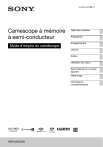
Lien public mis à jour
Le lien public vers votre chat a été mis à jour.
Caractéristiques clés
- Enregistrement relais continu
- Réglage de la mise au point manuel et automatique
- Éclairage vidéo intégré
- Connectivité Wi-Fi pour le contrôle via smartphone
- Réglage de la balance des blancs
- Format d'enregistrement AVCHD
- Zoom optique
Questions fréquemment posées
Affectez la fonction de mise au point à la bague de réglage manuel, appuyez sur la touche MANUAL et tournez la bague pour ajuster la mise au point.
Le commutateur d'éclairage se situe sur le boîtier du caméscope. Basculez-le pour activer ou désactiver l'éclairage vidéo lors de l'enregistrement dans des environnements sombres.
Insérez une carte mémoire et activez [RELAY REC] dans le menu [SIMUL/RELAY REC] afin que l'enregistrement bascule automatiquement vers la mémoire interne lorsque la carte mémoire est pleine.